Samsung BD-D5800 Operation Manual [de]
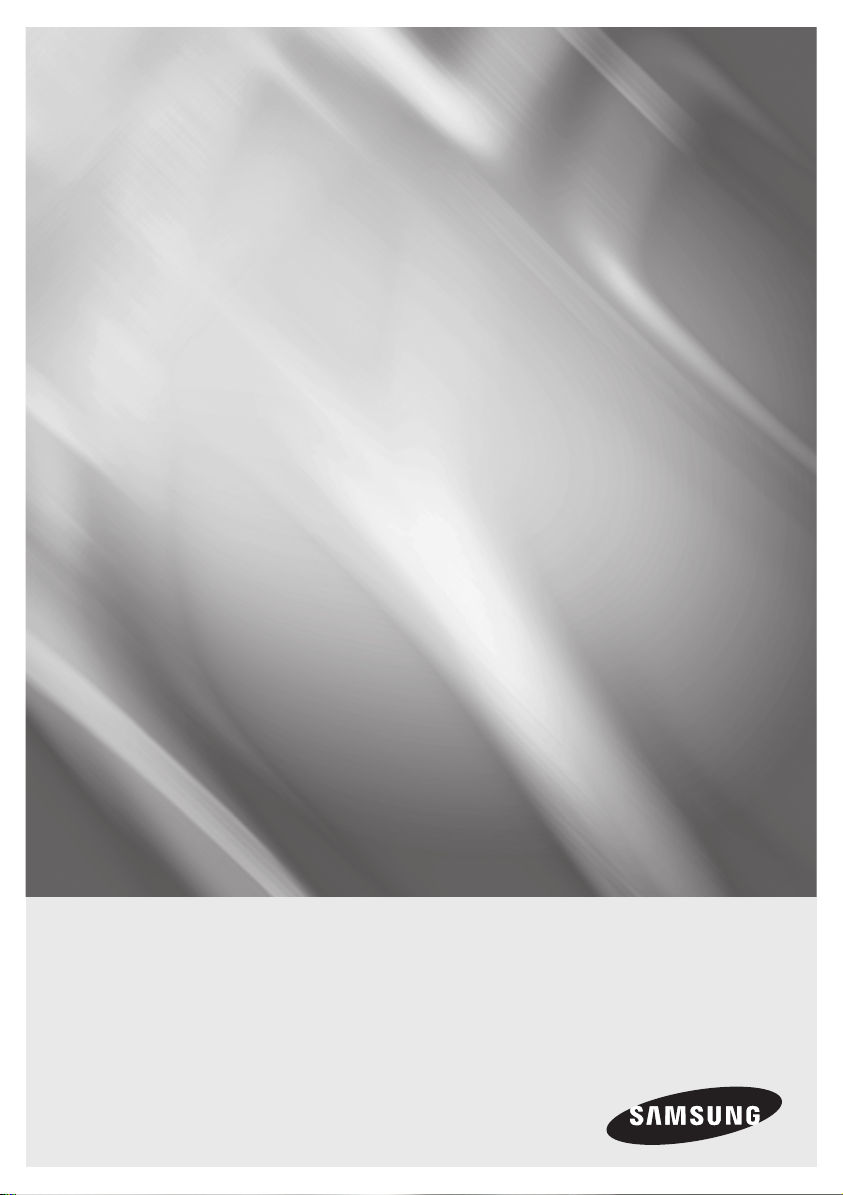
BD-D5800
Blu-ray
Bedienungsanleitung
erleben sie die möglichkeiten
Danke für den Kauf dieses Samsung Produkts.
Registrieren Sie Ihr Produkt unter folgendem Link, und
profitieren Sie von unserem umfassenden Kundenservice:
www.samsung.com/register
™
Disc Player
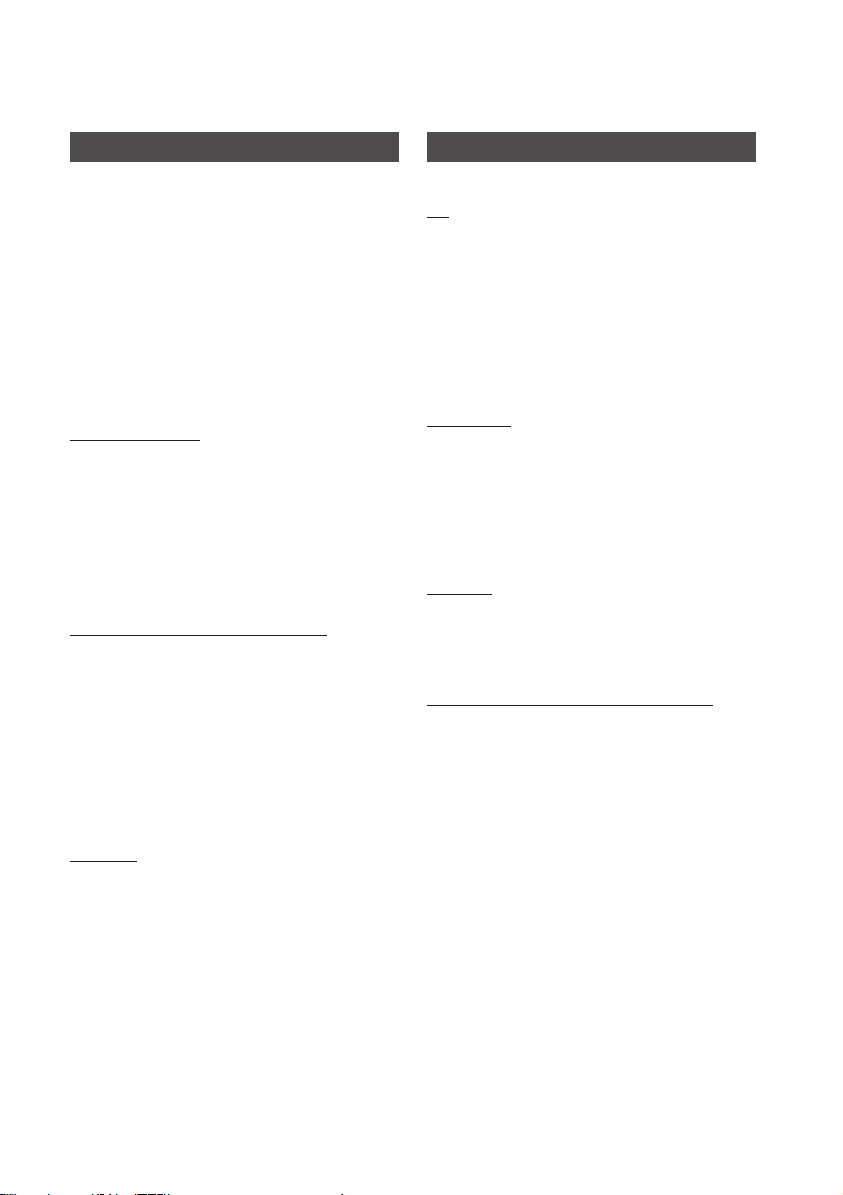
Hauptfunktionen
Blu-ray Disc-Funktionen
Blu-ray-Disks unterstützen die höchste derzeit
verfügbare HD-Videoqualität - Eine hohe
Kapazität bedeutet keinen Kompromiss bei der
Videoqualität.
Die folgenden Blu-ray Disc-Funktionen hängen von
der Disk selbst ab und können unterschiedlich sein.
Das Erscheinungsbild und die Navigation durch
die Funktionen sind ebenfalls von Disk zu Disk
unterschiedlich.
Nicht alle Disks verfügen über die im Folgenden
beschriebenen Funktionen.
Video-Highlights
Das BD-ROM-Format für den Filmvertrieb unterstützt
drei hoch entwickelte Video-Codecs, unter anderem
AVC, VC-1 und MPEG-2.
HD Videoauflösungen werden ebenfalls
unterstützt:
• 1920 x 1080 High Definition
• 1280 x 720 High Definition
Für hochauflösende Wiedergabe
Um den HD Inhalt einer Blu-ray-Disk ansehen zu
können, benötigen Sie einen HD-Fernseher.
Bei einigen Blu-ray-Disks kann es erforderlich
sein, den HDMI OUT Anschluss des Players zu
verwenden, um den HD-Inhalt anschauen zu
können.
Die Möglichkeit, HD-Inhalte auf Blu-ray-Disks
anschauen zu können, kann je nach Auflösung
Ihres Fernsehgeräts eingeschränkt sein.
Blu-ray Disk-Player Funktionen
3D
Dieser Player kann 3D-Inhalt über ein HDMI-Kabel
wiedergeben.
Um den 3D-Effekt nutzen zu können, muss ein
3D-Gerät (3D-fähiger AV-Receiver, 3D-fähiger
Fernseher) über ein HDMI-Kabel an den Player
angeschlossen werden. Außerdem müssen Sie
bei der Wiedergabe des 3D-Inhalts eine 3D-Brille
tragen.
Smart Hub
Sie können über eine Netzwerkverbindung
verschiedene gebührenpflichtige oder Freeware
Anwendungen herunterladen. Diese Anwendungen
stellen eine Reihe von Internetdiensten und Inhalte
zur Verfügung, wie Nachrichten, Wetterberichte,
Börsennotierungen, Spiele, Filme und Musik.
AllShare
Sie können auf Ihren Geräten (wie PCs, Handys
oder NAS) gespeicherte Videos, Musik und Fotos
über eine Netzwerkverbindung wiedergeben.
Wiedergabe von Multimedia Dateien
Sie können den USB-Anschluss verwenden, um
verschiedene Arten von Multimedia Dateien (MP3,
JPEG, DivX, usw.) über ein USB-Speichergerät
wiederzugeben.
BD-LIVE
Sie können eine Blu-ray-Disk, die BD-LIVE
unterstützt verwenden, um vom Disk-Hersteller
zur Verfügung gestellten Inhalt über eine
Netzwerkverbindung herunterzuladen.
2 Deutsch
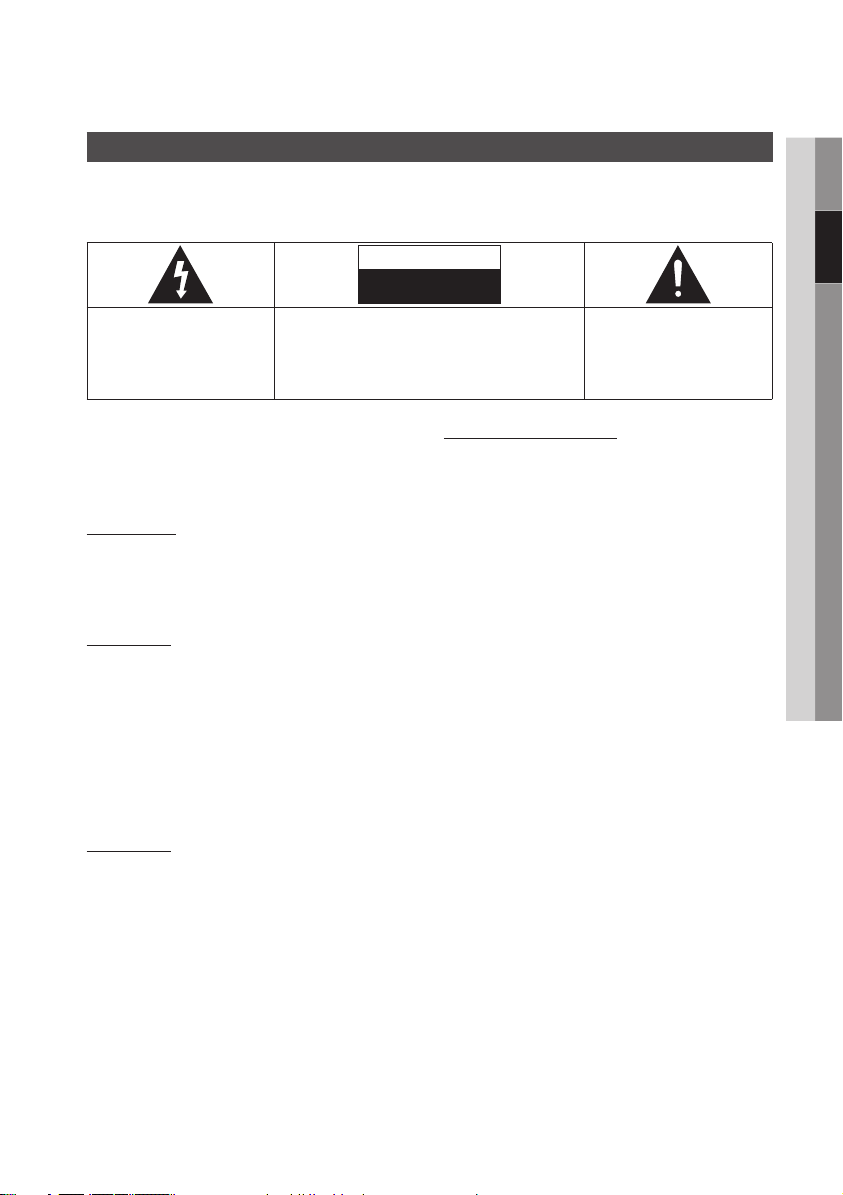
Sicherheitsinformation
Warnung
ABDECKUNG ODER RÜCKWAND NICHT ÖFFNEN! STROMSCHLAGGEFAHR!
TEILE IM GERÄTEINNEREN KÖNNEN VOM BENUTZER NICHT GEWARTET WERDEN. LASSEN SIE
REPARATUREN NUR VON QUALIFIZIERTEM FACHPERSONAL DURCHFÜHREN.
ACHTUNG
STROMSCHLAGGEFAHR!
NICHT ÖFFNEN!
Dieses Symbol weist auf eine „
gefährliche Netzspannung“ im
Inneren des Geräts hin. Es besteht
die Gefahr von Stromschlägen und
Verletzungen.
Achten Sie beim Aufstellen des Geräts darauf,
dass genügend Platz zur Verfügung steht. Stellen
Sie das Gerät daher beispielsweise nicht in einem
engen Bücherregal auf.
WARNUNG
Um Schäden zu vermeiden, die eine Brand- oder
Stromschlaggefahr nach sich ziehen können, setzen
Sie dieses Gerät nicht Regen oder Feuchtigkeit aus.
ACHTUNG
IN DIESEM BLU-RAY DISC-PLAYER KOMMT EIN
UNSICHTBARER LASERSTRAHL ZUM EINSATZ,
DER ZU VERLETZUNGEN ODER SCHÄDEN
FÜHREN KANN, WENN ER DIREKT AUF
PERSONEN ODER GEGENSTÄNDE GERICHTET
WIRD. BEDIENEN SIE DEN BLU-RAY DISC-PLAYER
AUSSCHLIESSLICH GEMÄSS DEN ANWEISUNGEN
IN DER BEDIENUNGSANLEITUNG.
ACHTUNG
ÖFFNEN SIE KEINE ABDECKUNGEN,
UND FÜHREN SIE REPARATURARBEITEN
NIEMALS SELBST AUS. LASSEN SIE
REPARATUREN NUR VON QUALIFIZIERTEM
KUNDENDIENSTPERSONAL DURCHFÜHREN.
Dieses Produkt erfüllt die CE-Richtlinien für
abgeschirmte Kabel und Anschlüsse zur
Verbindung mit anderen Geräten. Um eine
elektromagnetische Beeinflussung anderer Geräte
(z. B. Radios und Fernsehgeräte) zu vermeiden,
verwenden Sie nur abgeschirmte Kabel und
Anschlüsse für die Verbindungen.
ACHTUNG : NEHMEN SIE DIE ABDECKUNG ODER RÜCKWAND AUF
KEINEN FALL AB, UM DAS RISIKO EINES ELEKTRISCHEN SCHLAGS
ZU VERRINGERN. IM INNEREN BEFINDEN SICH KEINE TEILE, DIE VOM
BENUTZER GEWARTET WERDEN MÜSSEN LASSEN SIE REPARATUREN
NUR VON QUALIFIZIERTEM FACHPERSONAL DURCHFÜHREN.
Dieses Symbol weist auf wichtige
Anweisungen im Begleitmaterial
zum Produkt hin.
WICHTIGER HINWEIS
Das Netzkabel dieses Geräts ist mit einem
Formstecker mit integrierter Sicherung
ausgestattet. Die Nennspannung dieser Sicherung
ist auf der Unterseite des Steckers angegeben.
Im Bedarfsfall ist die Sicherung gegen eine
Sicherung nach BS 1362 (bzw. der jeweiligen
Entsprechung dieser Norm) mit derselben
Nennspannung auszutauschen.
Verwenden Sie den Stecker keinesfalls, wenn die
Sicherungsabdeckung entfernt ist, sofern diese
abnehmbar ist. Wenn eine Ersatzabdeckung für
die Sicherung benötigt wird, muss diese dieselbe
Farbe wie die Stiftseite des Steckers haben.
Ersatzabdeckungen sind im Fachhandel erhältlich.
Falls der montierte Stecker nicht für die Steckdosen
in Ihrem Haushalt geeignet ist oder das Kabel nicht
bis zu einer Steckdose reicht, erwerben Sie ein
geeignetes, geprüftes Verlängerungskabel oder
wenden Sie sich an Ihren Fachhändler.
Wenn es keine andere Möglichkeit als das
Abtrennen des Steckers vom Kabel gibt, entfernen
Sie die Sicherung, und entsorgen Sie den Stecker
ordnungsgemäß. Stecken Sie den Stecker nicht
in eine Steckdose. Es besteht Stromschlaggefahr
durch die nicht isolierten Enden des Stromkabels.
Entfernen Sie den Stecker aus der Steckdose, um
das Gerät vollständig abzuschalten. Aus diesem
Grund sollte sich der Netzstecker in Reichweite
befinden.
Die zu diesem Benutzerhandbuch gehörige
Produkteinheit ist unter geistigen Eigentumsrechten
Dritter lizenziert.
02 Sicherheitsinformation
Deutsch 3
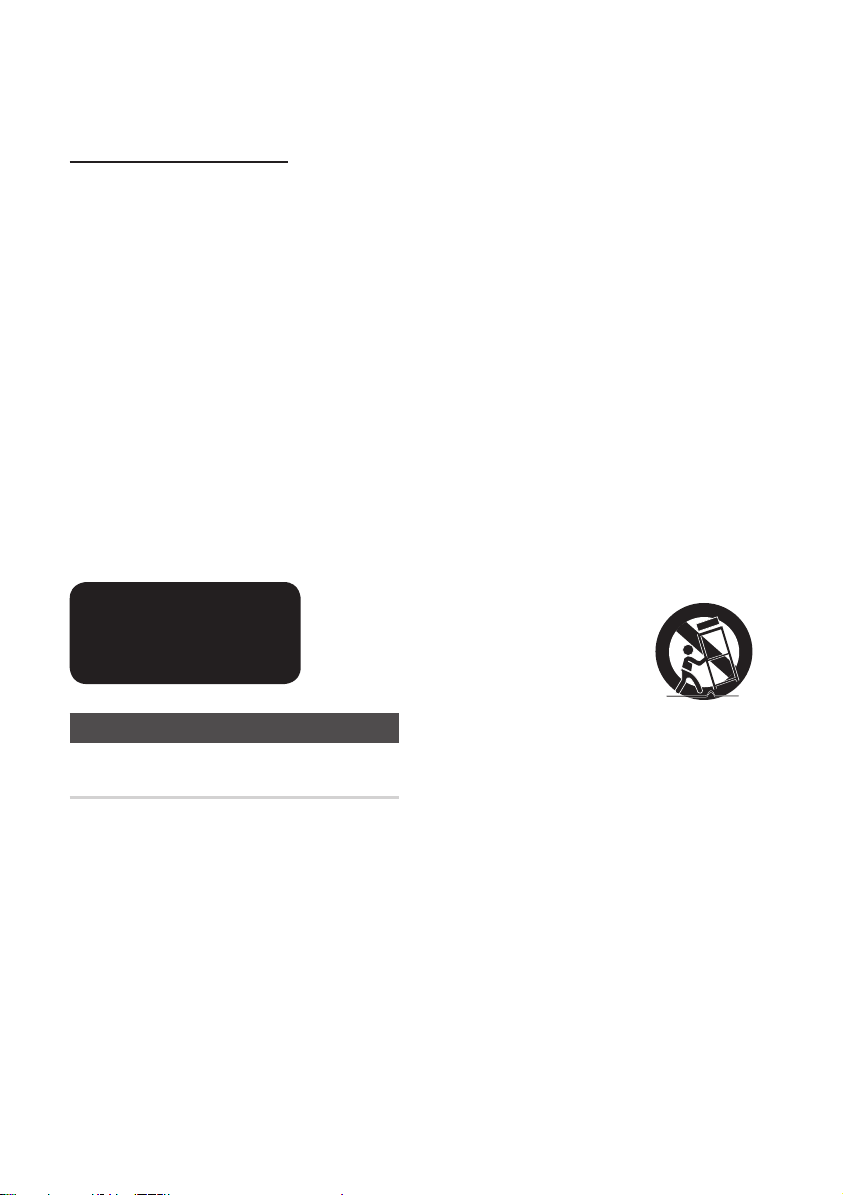
Sicherheitsinformation
CLASS 1 LASER PRODUCT
Dieses Compact Disk Gerät ist als CLASS 1
LASER Produkt eingestuft. Die Verwendung von
anderen Bedienelementen, Einstellungen oder
die Durchführung von Prozeduren die von denen
hier angegebenen abweichen, können zu einer
zu einer gefährlichen Strahlenbelastung führen.
ACHTUNG :
• NACH DEM ÖFFNEN SICHTBARE UND
UNSICHTBARE LASERSTRAHLUNG DER
KLASSE 3B. EINWIRKUNG DES STARHLS
VERMEIDEN (IEC 60825-1)
• DIESES GERÄT VERWENDET EINEN
LASER: DIE VERWENDUNG VON ANDEREN
BEDIENELEMENTEN, EINSTELLUNGEN ODER
DIE DURCHFÜHRUNG VON PROZEDUREN
DIE VON DENEN HIER ANGEGEBENEN
ABWEICHEN, KÖNNEN ZU EINER ZU EINER
GEFÄHRLICHEN STRAHLENBELASTUNG
FÜHREN. DAS GEHÄUSE NICHT ÖFFNEN
UND KEINE REPARATUREN SELBST
DURCHFÜHREN. QUALIFIZIERTES PERSONAL
MIT DER WARTUNG BEAUFTRAGEN.
CLASS 1 LASER PRODUCT
KLASSE 1 LASER PRODUKT
LUOKAN 1 LASER LAITE
KLASS 1 LASER APPARAT
PRODUCTO LÁSER CLASE 1
Vorsichtsmaßnahmen
Wichtige Sicherheitshinweise
Lesen Sie diese Bedienungsanleitung sorgfältig
durch, bevor Sie das Gerät in Betrieb nehmen.
Befolgen Sie alle folgenden Sicherheitshinweise.
Halten Sie sie diese Bedienungsanleitung zur
späteren Einsichtnahme griffbereit.
1. Lesen Sie diese Anweisungen.
2. Bewahren Sie diese Anweisungen auf.
3. Beachten Sie alle Warnhinweise.
4. Befolgen Sie alle Anweisungen.
5. Betreiben Sie das Gerät nicht in der Nähe von
Wasser.
6. Nur mit einem trockenen Tuch reinigen.
7. Blockieren Sie nicht die Belüftungsöffnungen.
Halten Sie sich bei der Montage an die
Anweisungen des Herstellers.
8. Nicht in der Nähe von Wärmequellen wie
Heizkörpern, Warmluftgittern, Öfen oder
anderen Wärme erzeugenden Apparaten
(einschließlich AV-Receiver) aufstellen.
9. Nehmen Sie unter keinen Umständen
Änderungen am gepolten oder geerdeten
Schutzkontaktstecker vor. Ein gepolter
Stecker verfügt über zwei Kontaktstifte, von
denen einer breiter ist als der andere. Ein
geerdeter Stecker verfügt über zwei Stiften
sowie einen Erdungskontakt. Der breite
Kontaktstift bzw. der Erdungsstift wird aus
Sicherheitsgründen verwendet. Falls der
vorhandene Stecker nicht in Ihre Steckdose
passt, lassen Sie die Steckdose durch einen
qualifizierten Elektriker austauschen.
10. Nicht auf das Netzkabel treten und
insbesondere an den Steckern,
Steckerbuchsen und an der Stelle aus dem
es aus dem Gerät austritt nicht knicken.
11. Zubehör und/oder Zusatzgeräte dürfen nur
mit Genehmigung des Herstellers hinzugefügt
werden.
12. Verwenden Sie für das
Gerät nur Gestelle, Ständer,
Stative, Konsolen und
Tische, die vom Hersteller
empfohlen oder in
Verbindung mit dem Gerät
verkauft werden. Bei Verwendung eines
Transportwagens bewegen Sie das Gerät nur
mit äußerster Vorsicht, um Verletzungen durch
Umkippen zu vermeiden.
13. Trennen Sie das Gerät bei Gewitter oder
längerer Abwesenheit vom Stromnetz.
14. Überlassen Sie Reparaturarbeiten stets
Fachleuten. Eine Wartung ist immer dann
erforderlich, wenn das Gerät auf irgendeine
Weise beschädigt wurde, beispielsweise bei
beschädigtem Netzkabel oder Stecker, bei in
das Gerät gelangter Flüssigkeit oder Objekten,
wenn das Gerät Regen oder Feuchtigkeit
ausgesetzt war, nicht ordnungsgemäß arbeitet
oder fallengelassen wurde.
4 Deutsch
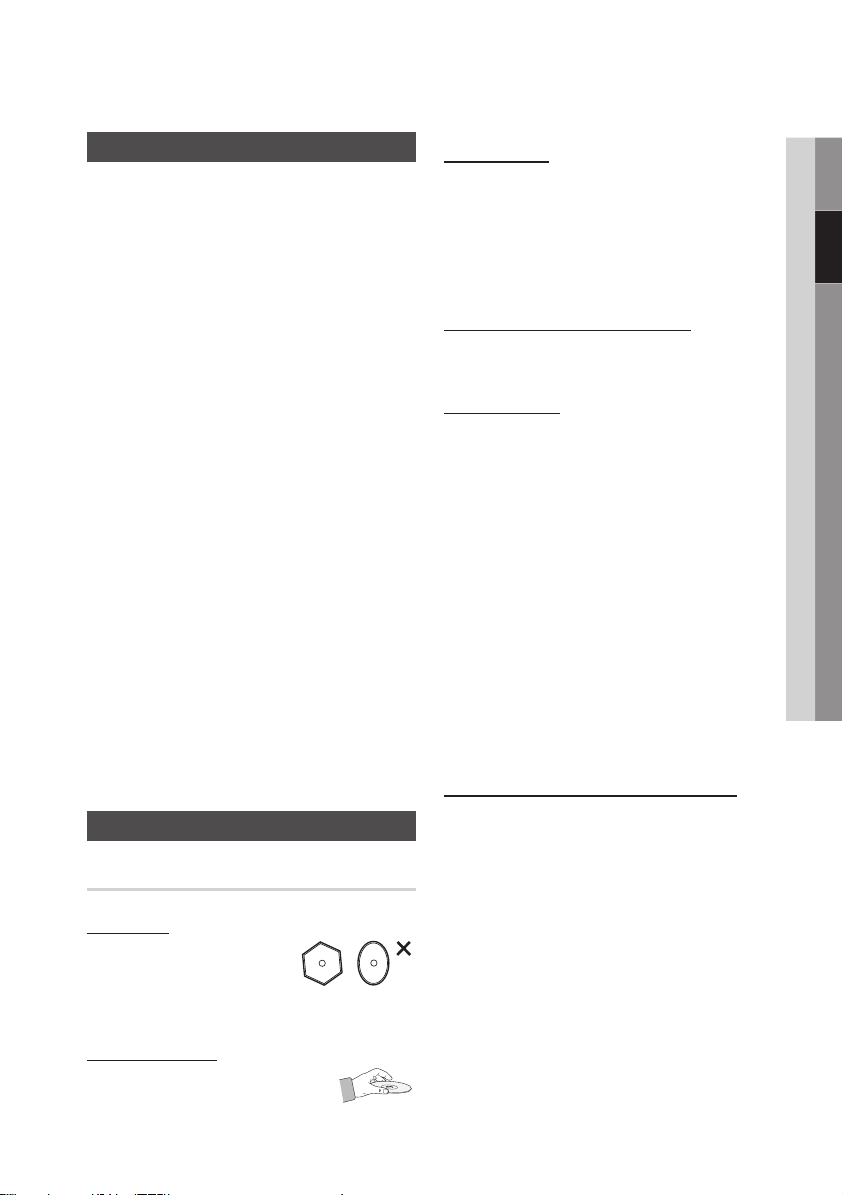
Verwendung der 3D-Funktion
WICHTIGE GESUNDHEITS- UND
SICHERHEITSHINWEISE FÜR 3D-BILDER
Lesen Sie die folgenden Sicherheitshinweise,
bevor Sie die 3D-Funktion nutzen und stellen Sie
sicher, dass Sie diese verstanden haben.
• Bei einigen Zuschauer können beim Anschauen
von 3D-Fernsehen Beschwerden auftreten, wie
Schwindel, Übelkeit und Kopfschmerzen.
Wenn bei Ihnen solche Symptome auftreten,
unterbrechen Sie das Anschauen des 3D
Programms, setzen Sie die 3D-Brille ab und
machen Sie eine Pause.
• Das Betrachten von 3D-Bildern für einen
längeren Zeitraum kann die Augen überlasten.
Wenn Sie eine Ermüdung der Augen verspüren,
unterbrechen Sie das Anschauen des 3D
Programms, setzen Sie die 3D-Brille ab und
machen Sie eine Pause.
• Eltern müssen Kinder beaufsichtigen, wenn
diese die 3D-Funktion nutzen.
Wenn die Kinder über ermüdete Augen,
Kopfschmerzen, Schwindelgefühl oder Übelkeit
klagen, unterbrechen Sie die Wiedergabe des
3D-Programms und lassen Sie die Kinder
ausruhen.
• Die 3D-Brille nicht für andere Zwecke
verwenden (wie als normale Brille, Sonnenbrille,
Schutzbrille usw.).
• Verwenden Sie die 3D-Funktion oder die
3D-Brille nicht während Sie umherlaufen.
Wenn Sie die 3D-Funktion oder die 3D-Brille
verwenden während Sie umherlaufen, können
Sie gegen Gegenstände prallen, stolpern und/
oder hinfallen und sich ernsthaft verletzen.
Lagerung und Handhabung der Disks
Handhabung von Disks
Disk-Form
• Verwenden Sie nur Disks
mit Standardform. Wenn Sie
unregelmäßige Disks (Disks
mit besonderen Formen) verwenden, kann dies
den Player beschädigen.
Halten der Disks
• Vermeiden Sie das Berühren der
Oberfläche der Disk, auf der die
Daten gespeichert sind.
Blu-ray Discs
• Lassen Sie die Blu-ray-Disk nicht über einen
längeren Zeitraum im Player. Nehmen Sie die
Blu-ray-Disk aus dem Player und bewahren Sie
sie in ihrer Hülle auf.
• Achten Sie darauf, die Oberfläche der Blu-ray
Disk nicht zu zerkratzen oder Fingerabdrücke
auf ihr zurückzulassen.
DVD-VIDEO, Audio CD (CD-DA)
• Wischen Sie den Schmutz und Staub auf der
Disk mit einem weichen Tuch ab.
Disk-Lagerung
Achten Sie darauf, dass die Disk nicht beschädigt
wird. Die Daten auf der Disk sind äußerst anfällig
gegenüber Umwelteinflüssen.
• Setzen Sie die Disk nicht direkter
Sonneneinstrahlung aus.
• Bewahren Sie die Disk an einem kühlen, gut
belüfteten Ort auf.
• Stellen Sie die Disk vertikal auf.
• Bewahren Sie die Disk in einer sauberen
Schutzhülle auf.
• Wenn der Player plötzlich von einem kalten an
einen warmen Ort umgestellt wird, kann es zu
einer Kondensation an den Betriebsteilen und
der Linse kommen, was zu einer fehlerhaften
Wiedergabe der Disk führen kann. Falls dieser
Fall eintritt, den Netzstecker des Players ziehen,
zwei Stunden warten und den Stecker erneut in
die Steckdose stecken. Anschließend die Disk
einlegen und die Wiedergabe erneut versuchen.
Vorsichtsmaßnahmen für den Betrieb
• Beschreiben Sie die bedruckte Seite nicht mit
Kugelschreiber oder Bleistift.
• Keine Reinigungs- oder Antistatik Sprays für die
Reinigung der Disks verwenden. Verzichten Sie
auch auf flüchtige Chemikalien wie Benzin oder
Verdünner.
• Bringen Sie keine Aufkleber oder Etiketten auf
den Disks an. (Verwenden Sie keine Disks mit
Resten von Klebeband oder von unvollständig
entfernten Aufklebern.)
• Verwenden Sie keine kratzfesten
Schutzabdeckungen.
• Verwenden Sie keine Disks, die mit einem
Etikettendrucker beschriftet wurden.
• Legen Sie keine gewölbten oder gesprungenen
Disks ein.
• Wenn Sie andere Komponenten an diesen
Player anschließen, müssen diese vorher
abgeschaltet werden.
Deutsch 5
02 Sicherheitsinformation
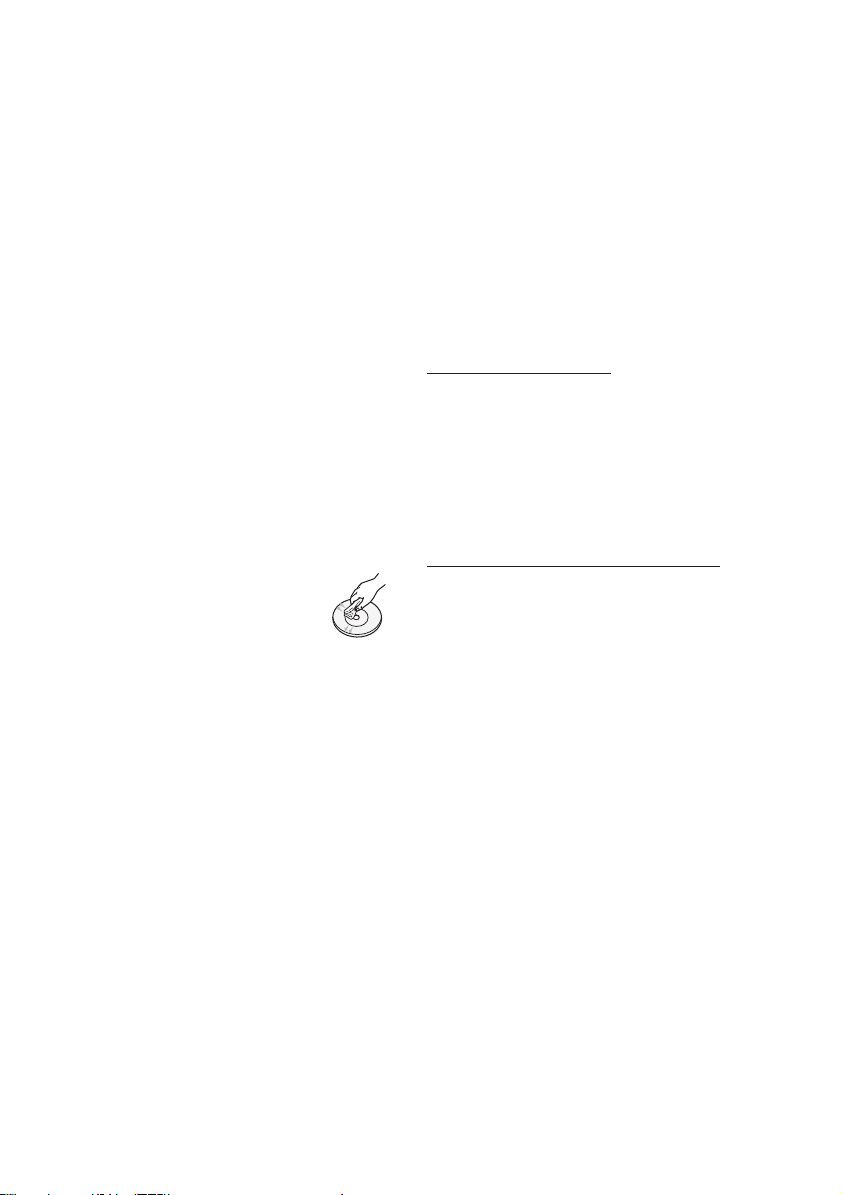
Sicherheitsinformation
• Den Player während der Wiedergabe einer Disk
nicht bewegen. Die Disk kann zerkratzt oder
beschädigt bzw. die inneren Teile des Players
beschädigt werden.
• Keine mit Wasser gefüllte Blumenvasen oder
kleine Metallgegenstände auf den Player stellen.
• Führen Sie Ihre Hand nicht in die Disk-Lade ein.
• Es dürfen ausschließlich Disks in die Disk-Lade
eingelegt werden.
• Externe Störungsquellen, wie Blitze und
elektrostatische Aufladung können den
normalen Betrieb des Players beeinträchtigen.
Wenn dieser Fall eintritt, den Player mit der
POWER Taste aus- und wieder einschalten oder
den Netzstecker aus der Steckdose ziehen und
wieder anschließen. Anschließend funktioniert
der Player wieder normal.
• Vergewissern Sie sich, dass Sie die Disk
nach der Benutzung entfernt und den Player
ausgeschaltet haben.
• Wenn Sie beabsichtigen, den Player für einen
längeren Zeitraum nicht zu benutzen, den
Stecker aus der Steckdose ziehen.
• Wischen Sie beim Reinigen der Disk
mit geraden Bewegungen von der
Mitte zur Außenkante der Disk.
• Den Player keinen Flüssigkeiten
aussetzen.
• Solange das Gerät mit einer Stromquelle
verbunden ist, steht es auch in ausgeschaltetem
Zustand unter Strom (Stand-by-Modus).
• Halten Sie Wasser und andere Flüssigkeiten
vom Gerät fern, und schützen Sie es vor
Flüssigkeitsspritzern und Tropfen. Stellen Sie
keine mit Flüssigkeiten gefüllten Behälter auf
dem Gerät ab (z. B. Vasen).
• Der Netzstecker wird als ein Trennungs-Gerät
verwendet, daher muss der Netzstecker stets
leicht zugänglich sein.
•
Das Netzkabel nicht mit nassen Händen berühren.
Es besteht Stromschlaggefahr.
• Schließen Sie nicht mehrere elektrische Geräte
an die gleiche Steckdose an. Dies kann zu einer
Überhitzung führen und einen Brand auslösen.
• Wenn Sie unnormale Geräusche, einen
stechenden Geruch oder Rauch wahrnehmen,
schalten Sie das Gerät unverzüglich über
den Netzschalter aus und ziehen Sie den
Netzstecker. Setzen Sie sich anschließend mit
dem nächsten Kundendienst in Verbindung
um technische Hilfe zu erhalten. Wenn Sie
das Gerät in solch einem Zustand trotzdem
weiterverwenden, kann dies zu Stromschlag
führen oder einen Brand auslösen.
Wartung des Gehäuses
Bevor Sie das Gehäuse des Blu-ray Players
reinigen sicherstellen, dass der Netzstecker aus
der Steckdose gezogen ist.
• Verwenden Sie kein Benzin, keinen Verdünner
oder andere Lösungsmittel für die Reinigung.
• Wischen Sie das Gehäuse mit einem weichen
Tuch ab.
Beschränkungen bei der Wiedergabe
• Der Player kann unter Umständen nicht auf alle
Bedienungsbefehle reagieren, da einige
Blu-ray, DVD und CD Disks eine spezielle oder
eingeschränkte Bedienung ermöglichen und
nur einige Wiedergabefunktionen zur Verfügung
stellen.
Hierbei handelt es sich nicht um einen Defekt
des Players.
• Samsung kann nicht garantieren, dass dieser
Player alle Disks mit dem Blu-ray, DVD oder
CD Logo wiedergegeben kann, da sich die
Diskformate weiterentwickeln und bei der
Erstellung der Blu-ray Disk, DVD oder CD
Software und/oder der Herstellung von Disks
Fehler auftreten können.
Wenden Sie sich bitte an den SAMSUNG
Kundendienst wenn Sie Fragen oder oder
Probleme bei der Wiedergabe von Bluray, DVD oder CD Disks auf diesem Player
haben. Weitere Informationen zu den
Wiedergabebeschränkungen finden Sie in
diesem Handbuch.
6 Deutsch
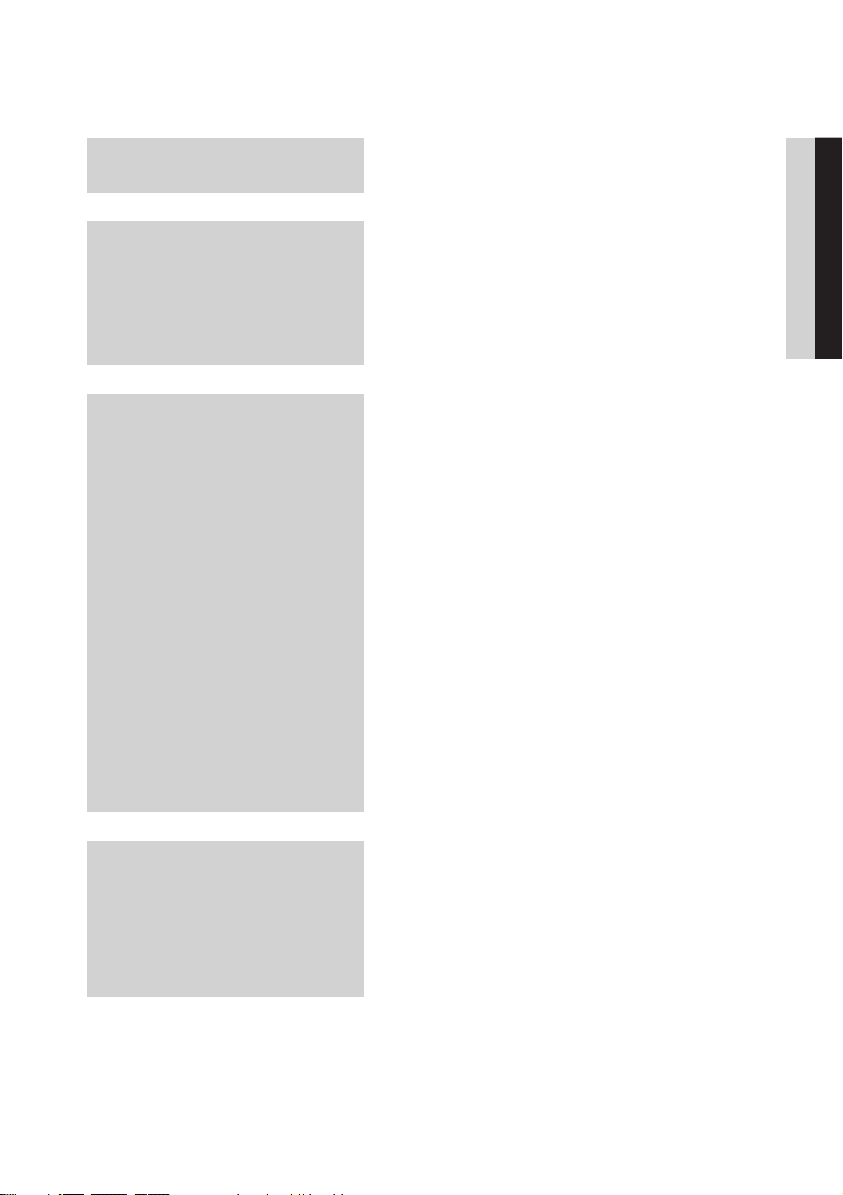
Inhalt
HAUPTFUNKTIONEN
SICHERHEITSINFORMATION
ERSTE SCHRITTE
2 Blu-ray Disc-Funktionen
2 Blu-ray Disk-Player Funktionen
3 Warnung
4 Vorsichtsmaßnahmen
4 Wichtige Sicherheitshinweise
5 Verwendung der 3D-Funktion
5 Lagerung und Handhabung der Disks
5 Handhabung von Disks
11 Vor der Benutzung des Benutzerhandbuchs
11 Disktypen und Inhalte, die Ihr Player wiedergeben
kann.
11 Disktypen und Inhalte, die Ihr Player nicht
wiedergeben kann.
12 Blu-ray Disc-Kompatibilität
12 Disktypen
13 Regionalcode
13 Copyright
14 Unterstützte Dateiformate
16 Logos der vom Player wiedergegebenen Disk-
Typen
16 Zubehör
17 Vorderseite
18 Pannello posteriore
19 Fernbedienung
19 Übersicht der Fernbedienung
20 Die Fernbedienung für die Bedienung Ihres
Fernsehgeräts einrichten
DEUTSCH
ANSCHLÜSSE
21 Anschluss an ein Fernsehgerät
21 1. Option : Anschluss an ein Fernsehgerät mit
einem HDMI-Kabel- Beste Qualität (Empfohlen)
22 2. Option : Anschluss an ein Fernsehgerät mit
einem Component-Kabel - Bessere Qualität
23 3. Option : Anschluss an ein Fernsehgerät mit
einem Audio/Videokabel - Gute Qualität
Deutsch 7
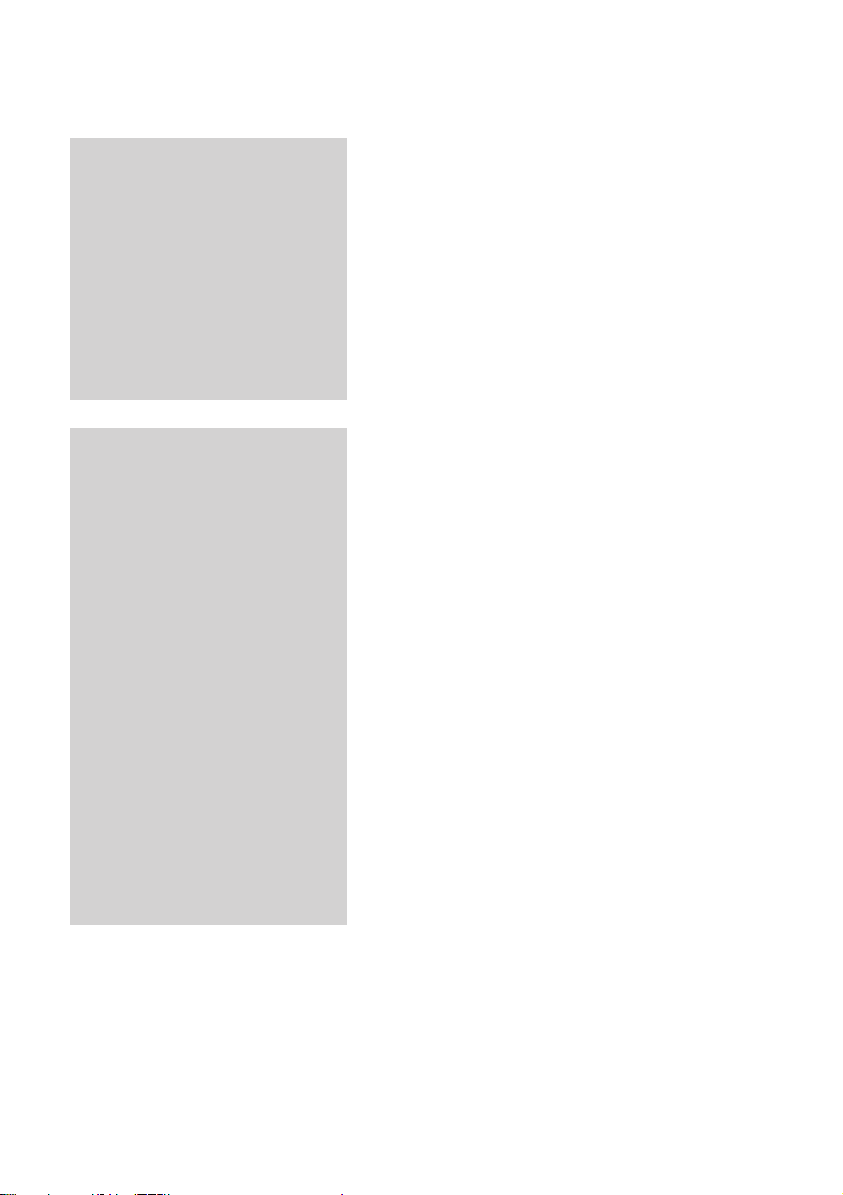
Inhalt
ERSTE SCHRITTE
EINSTELLUNG
24 Anschluss an ein Audiosystem
24 1. Option : Anschluss an ein Audiosystem
(AV-Receiver mit HDMI Unterstützung)
- Beste Qualität (Empfohlen)
25 2. Option : Anschluss an ein Audiosystem
(AV-Receiver mit Dolby Digital- oder DTS-Decoder)
- Bessere Qualität
25 3. Option : Anschluss an ein Audiosystem
(Stereo Verstärker) - Gute Qualität
26 Anschluss an das Netzwerk
26 Kabel-Netzwerk
27 Drahtlos-Netzwerk
28 Ersteinstellung
29 Zugriff auf das Einstellungen Menü
30 Anzeige
30 3D-Einstell
31 TV-Bildformat
31 Smart Hub Bildschirmgröße
31 BD Wise (nur bei Samsung Playern)
31 Auflösung
33 HDMI-Farbformat
33 Film-Bildfrequenz (24 fps)
34 HDMI-Deep Color
34 Standbild-Modus
34 Progressiver Modus
34 Audio
34 Digital-Ausgang
36 PCM-Downsampling
36 Dynamikumfangsteuerung
36 Downmix-Modus
37 Netzwerk
37 Netzwerkeinstellungen
40 Netzwerkstatus
41 BD-Live Internet-Verbindung
8 Deutsch
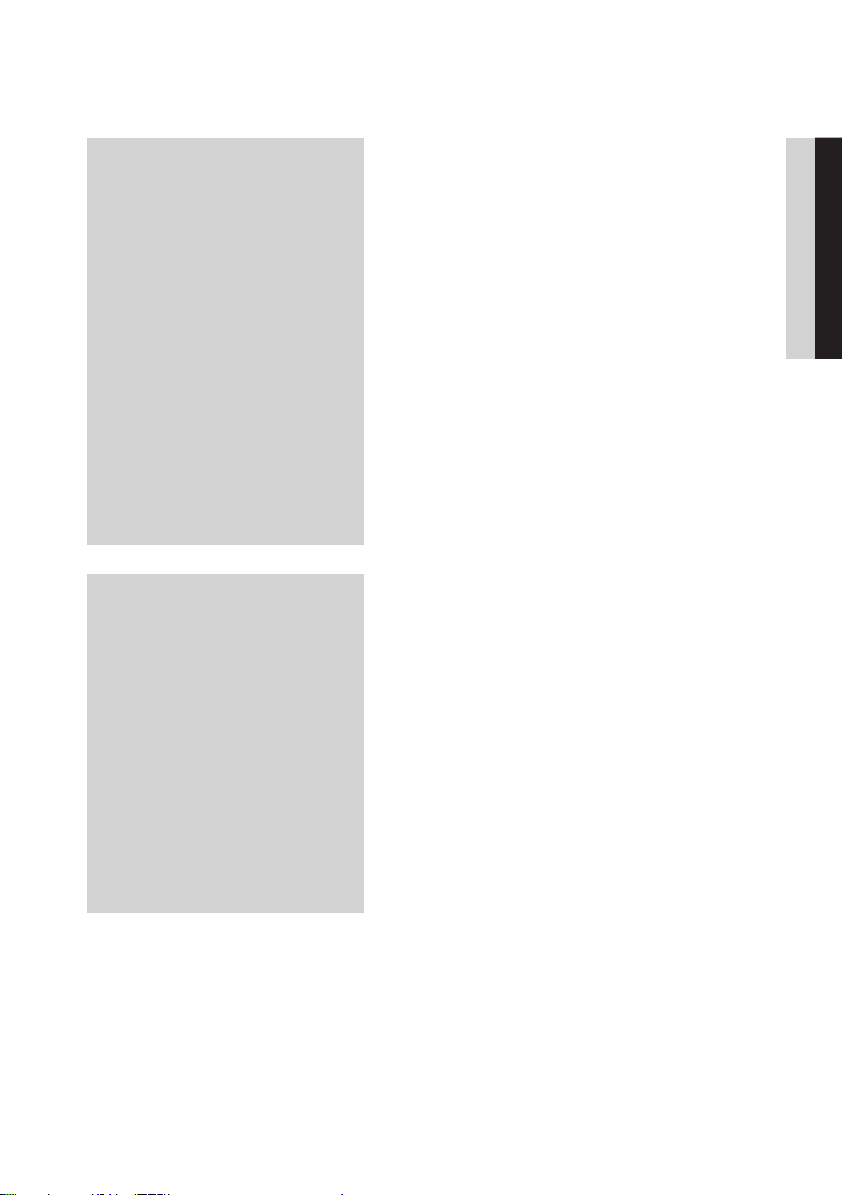
EINSTELLUNG
41 System
41 Ersteinstellung
41 Anynet+ (HDMI-CEC)
41 BD-Datenmanagement
42 Zeitzone
42 DivX® Video On Demand
42 Zurück
42 Sprache
42 Sicherheit
42 BD-Sicherungsstufe
42 DVD-Sicherungsstufe
42 Passwort ändern
43 Allgemein
43 Display an der Gerätevorderseite
43 Netzwerk-Fernbedienung
43 Unterstützung
43 Software-Update
45 Samsung kontaktieren
DEUTSCH
GRUNDFUNKTIONEN
46 Ein Video wiedergeben
46 Wiedergabe
46 Disk-Struktur
46 Verwenden des Diskmenüs/Titelmenüs/
Popup-Menüs
46 Diskmenü verwenden
47 Titelmenü verwenden
47 Titelliste abspielen
47 Das Popup-Menü verwenden
47
Such- und Überspringen-Funktionen verwenden
47 Nach gewünschter Szene suchen
47 Kapitel Überspringen
48 Wiedergabe wiederholen
48 Wiederholung des aktuellen Kapitels oder Titels.
48 Abschnitt wiederholen
Deutsch 9
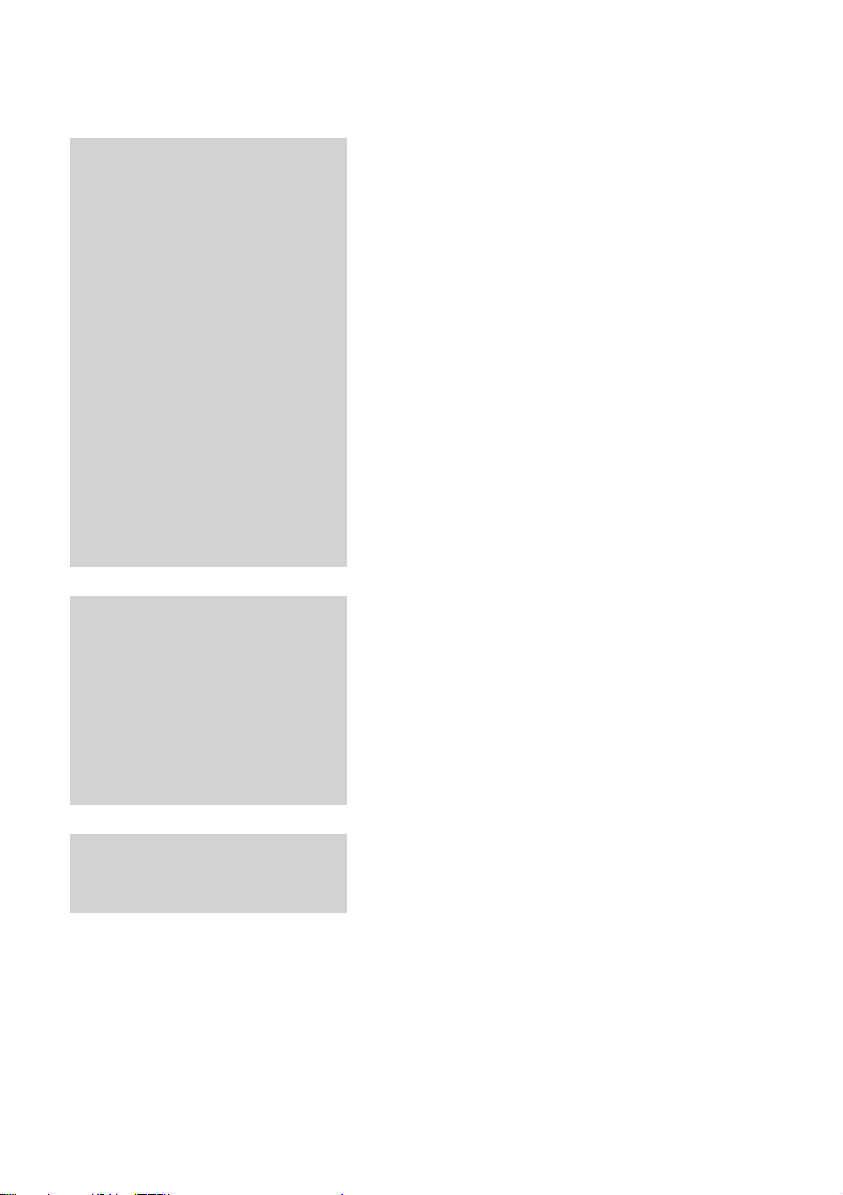
Inhalt
GRUNDFUNKTIONEN
NETZWERKDIENSTE
48 Wiedergabe in Zeitlupe/Einzelbildwiedergabe
48 Wiedergabe in Zeitlupe
48 Einzelbildwiedergabe
49 Verwenden der TOOLS Taste
49 Eine gewünschte Szene direkt auswählen
49 In den Vollbildmodus wechseln
49 Bildeinstellungen einstellen
49 Audiosprache wählen
50 Untertitelsprache wählen
50 Kamerawinkel Ändern
50 BONUSVIEW Einstellen
51 Musikwiedergabe
51 Wiedergeben von Audio CD (CD-DA)/MP3
51 Eine Audio-CD (CD-DA)/MP3 wiederholen
51 Wiedergabeliste
52 Bilder wiedergeben
52 JPEG-Dateien wiedergeben
52 Verwenden der TOOLS Taste
53 Wiedergabe eines USB-Speichergeräts
54 Smart Hub verwenden
54 Erster Start von Smart Hub
57 Das Einstellungen Menü - BLAUE (D)
59 Das Bearbeiten Modus Menü - GELBE (C)
61 Das Sortieren Menü - GRUNE (B)
61 Samsung Apps
61 Gebührenpflichtige Anwendungen
63 BD-LIVE™
63 AllShare-Funktion verwenden
10 Deutsch
ANHANG
64 Problembehebung
66 Reparaturen
67 Technische Daten
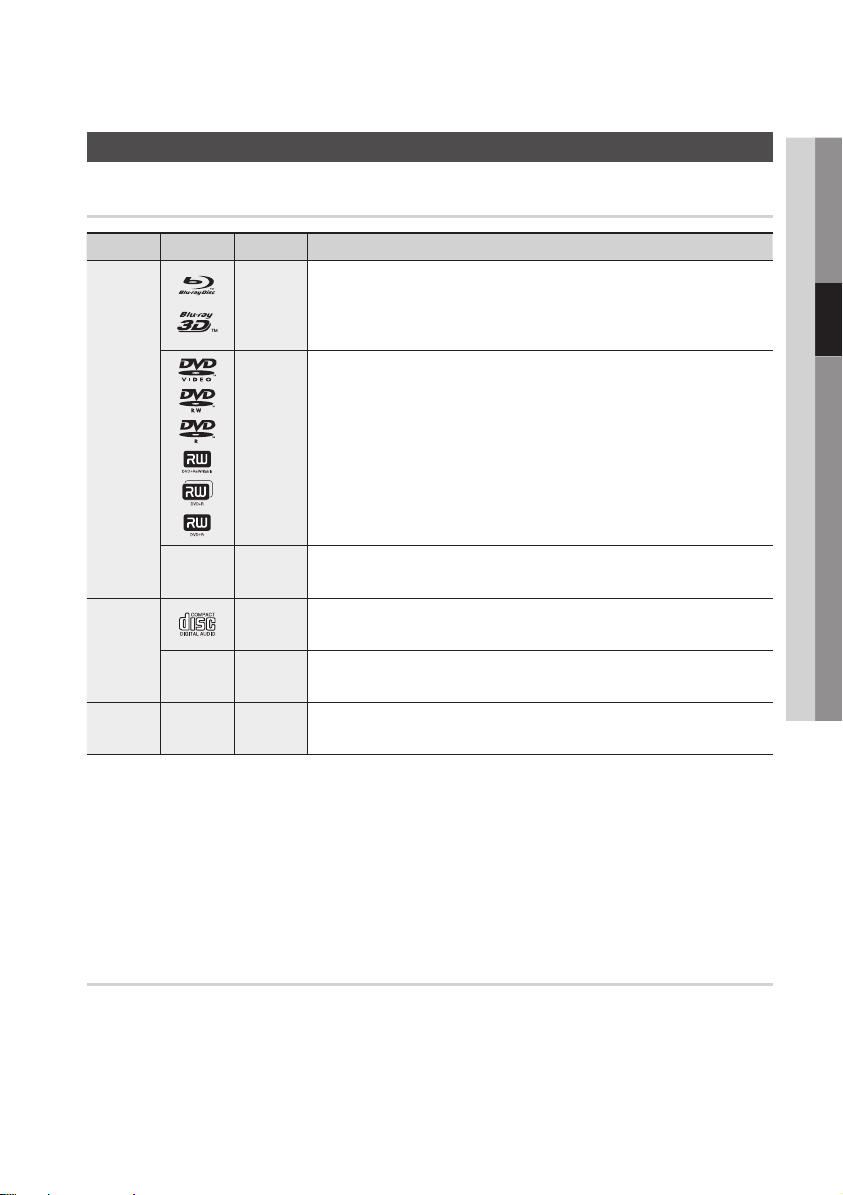
Erste Schritte
Vor der Benutzung des Benutzerhandbuchs
Disktypen und Inhalte, die Ihr Player wiedergeben kann.
Begriff Logo Symbol Erklärung
h
Zeigt eine zur Verfügung stehende Funktion auf einer BD-ROM oder BD-RE/-R Disk
an, die im BD-RE Format aufgenommen wurde.
z
VIDEO
Z
Zeigt eine auf DVD-VIDEO oder aufgenommenen und abgeschlossenen DVD+RW/
DVD-RW(V)/DVD-R/+R Disks zur Verfügung stehende Funktion an.
y
Zeigt eine auf CD-RW/-R, DVD-RW/-R, BD-RE/-R Disks oder einem USB
Speichergerät mit DivX, MKV, MP4 Inhalten zur Verfügung stehende Funktion an.
Zeigt eine auf Audio CD-RW/-R Disks (CD-DA Format) zur Verfügung stehende
Funktion an.
Zeigt eine auf CD-RW/-R, DVD-RW/-R, BD-RE/-R Disks oder einem USB
Speichergerät mit MP3 oder WMA Inhalten zur Verfügung stehende Funktion an.
Zeigt eine auf CD-RW/-R, DVD-RW/-R, BD-RE/-R Disks oder einem USB
Speichergerät mit JPEG Inhalten zur Verfügung stehende Funktion an.
MUSIK
FOTO
-
x
o
-
w
-
G
03 Erste Schritte
HINWEIS
✎
`
Der Player kann unter Umständen einige CD-RW/-R und DVD-R Disks aufgrund des Disktyps oder der
Aufnahmebedingungen nicht wiedergeben.
`Wenn eine DVD-RW/-R-Disk nicht korrekt im DVD-Videoformat aufgenommen wurde, kann sie nicht wiedergegeben werden.
`Der Player kann keine Inhalte auf DVD-Rs wiedergeben, die bei einer Bitrate von mehr als 10 Mbps aufgenommen wurden.
`Der Player kann keine Inhalte auf BD-R Disks oder USB-Geräten wiedergeben, die bei einer Bitrate von mehr als 30
Mbps aufgenommen wurden.
Disktypen und Inhalte, die Ihr Player nicht wiedergeben kann.
• HD DVD
• DVD-ROM/PD/
MV usw.
• DVD-RAM
• Super Audio CD
(außer CD-Layer)
• DVD-RW (VR-Modus)
• CVD/CD-ROM/CDV/
CD-G/CD-I/LD
(CD-Gs nur Audio
Wiedergabe ohne
Grafik.)
• 3.9 GB DVD-R für
Videoschnittarbeiten.
Deutsch 11
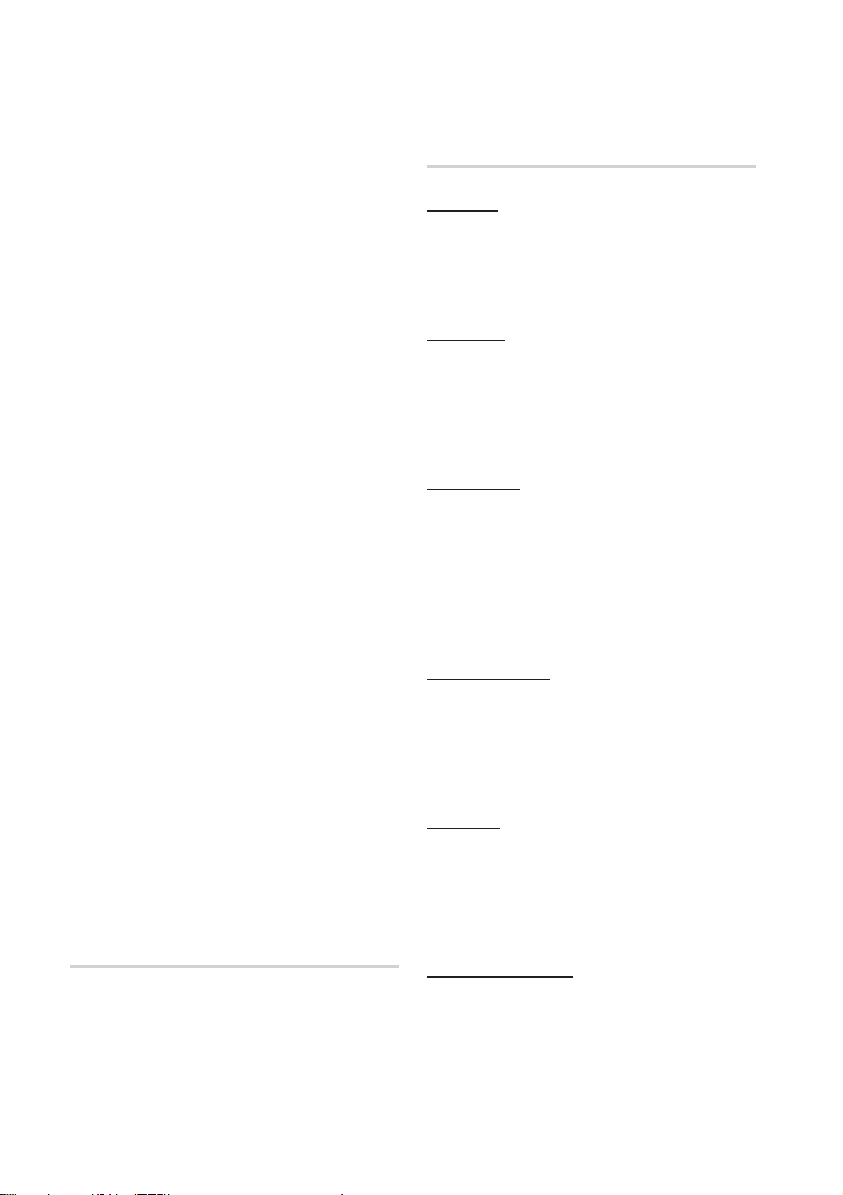
Erste Schritte
HINWEIS
✎
`Einige im Handel erhältliche Disks und DVDs, die
außerhalb Ihrer Region erworben wurden, können
eventuell auf diesem Player nicht wiedergegeben
werden.
`Auf einigen Disktypen oder bei der Verwendung
von speziellen Funktionen, wie die Änderung des
Winkels und der Einstellung des Seitenverhältnisses,
kann die Wiedergabe nicht funktionieren.
Ausführlichere Informationen zu den Disks finden
Sie auf der jeweiligen Verpackung. Lesen Sie diese
Informationen bei Bedarf durch.
`Verhindern Sie, dass die Disk verschmutzt oder
verkratzt wird. Fingerabdrücke, Schmutz, Staub,
Kratzer oder Ablagerungen von Zigarettenrauch auf
der beschreibbaren Oberfläche der Disk können
dazu führen, dass die Wiedergabe nicht mehr
möglich ist.
`Bei der Wiedergabe eines BD-J Titels kann das
Laden länger dauern als bei einem normalen
Titel oder einige Funktionen können langsamer
ausgeführt werden.
`Der Player kann unter Umständen nicht auf alle
Bedienungsbefehle reagieren, da einige Blu-ray,
DVD und CD Disks eine spezielle oder
eingeschränkte Bedienung ermöglichen und nur
einige Wiedergabefunktionen zur Verfügung stellen.
Hierbei handelt es sich nicht um einen Defekt des
Players.
`Samsung kann nicht garantieren, dass dieser
Player alle Disks mit dem Blu-ray, DVD oder CD
Logo wiedergegeben kann, da sich die Diskformate
weiterentwickeln und bei der Erstellung der Bluray Disk, DVD oder CD Software und/oder der
Herstellung von Disks Fehler auftreten können.
Wenden Sie sich bitte an den SAMSUNG
Kundendienst wenn Sie Fragen oder oder Probleme
bei der Wiedergabe von Blu-ray, DVD oder CD Disks
auf diesem Player haben. Weitere Informationen
zu den Wiedergabebeschränkungen finden Sie in
diesem Handbuch.
Blu-ray Disc-Kompatibilität
Blu-ray Disk ist ein neues, sich noch
weiterentwickelndes Format. Infolgedessen
können Kompatibilitätsprobleme auftreten.
Nicht alle Disks sind kompatibel, und nicht
jedes Format kann wiedergegeben werden.
Weitere Informationen dazu finden Sie im
Kapitel „Compliance und Kompatibilität“ dieses
Handbuchs.
Disktypen
BD-ROM
Blu-ray ROM Disks können nur wiedergegeben
werden.
Dieser Player kann im Handel erhältliche, bespielte
BD-ROM Disks abspielen.
BD-RE/-R
Blu-ray RE/-R Disks können aufgenommen und
wiedergegeben werden.
Dieser Player kann auf anderen kompatiblen
Blu-ray-Disk Rekordern aufgenommene BD-RE/-R
Disks wiedergeben.
DVD-VIDEO
• Dieser Player kann im Handel erhältliche, mit
Filmen bespielte DVDs (DVD-VIDEO Disks)
abspielen.
• Beim Wechsel von der ersten zur zweiten
Schicht einer doppelschichtigen DVD-VIDEO
können Ton und Bild kurzzeitig verzerrt sein.
Dies ist keine Fehlfunktion des Players.
DVD-RW/-R/+R
Dieser Player kann DVD-RW/-R/+R Disks
wiedergeben, die mit einem DVD Video-Rekorder
aufgenommen und abgeschlossen wurden. Die
Wiedergabe kann von den Aufnahmebedingungen
abhängen.
DVD+RW
• Dieser Player kann DVD+RW Disks
wiedergeben, die mit einem DVD VideoRekorder aufgenommen wurden.
Die Wiedergabe kann von den
Aufnahmebedingungen abhängen.
Audio-CD (CD-DA)
• Dieser Player kann CD-DA-Format und Audio
CD-RW/-R Disks abspielen.
• Der Player kann aufgrund der
Aufnahmebedingungen nicht in der Lage sein,
bestimmte CD-RW/-R Disks wiederzugeben.
12 Deutsch
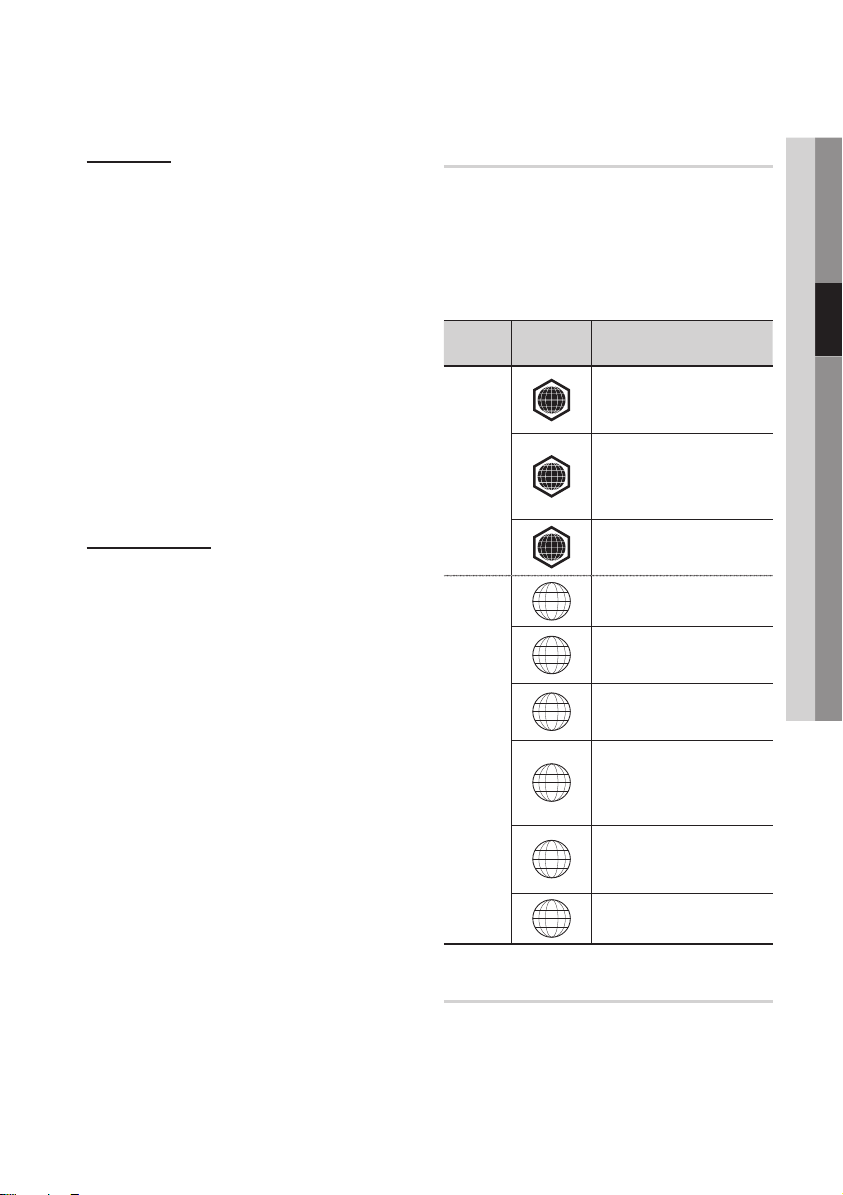
CD-RW/-R
• Verwenden Sie CD-RW/-R Disks mit 700MB
(80 Minuten).
Verwenden Sie wenn möglich keine Disks mit
800MB (90 Minuten) oder mehr, da diese Disk
eventuell nicht wiedergegeben werden können.
• Wenn die CD-RW/-R Disk nicht in einer
abgeschlossenen Sitzung aufgenommen wurde,
können Verzögerung bei der Wiedergabe am
Anfang der Disk auftreten oder es können alle
aufgenommenen Dateien nicht wiedergegeben
werden.
•
Einige CD-RW/-Rs können je nach Gerät auf
dem sie gebrannt wurden, eventuell auf diesem
Player nicht wiedergegeben werden. Bei für den
persönlichen Bedarf von CDs auf CD-RW/-Rs
aufgenommenen Medien, kann die Abspielbarkeit
vom Inhalt und den Disks abhängen.
AVCHD (Advanced Video Codec
Höchauflösung)
• Dieser Player kann Disks im AVCHD
Format wiedergeben. Diese Disks werden
normalerweise aufgezeichnet und in
Camcordern verwendet .
• Das AVCHD-Format ist ein hochauflösendes
digitales Videokameraformat.
• Das MPEG-4 AVC/H.264 Format komprimiert
Bilder effizienter als das herkömmliche
Bildkomprimierungsformat.
• Einige AVCHD-Disks verwenden das „x.v.Color“
Format. Dieser Player kann AVCHD Disks
wiedergeben, die das „x.v.Color“ Format
verwenden.
• „x.v.Color“ ist eine Handelsmarke von Sony
Corporation.
• „AVCHD“ und das AVCHD Logo sind ein
eingetragenes Warenzeichen von Matsushita
Electronic Industrial Co., Ltd. und Sony
Corporation.
HINWEIS
✎
`Einige Disks mit dem AVCHD Format können
je nach Aufnahmebedingungen eventuell nicht
wiedergegeben werden.
Disks im AVCHD Format müssen abgeschlossen werden.
`„x.v.Color“ bieten einen größeren Farbbereich als
normaler Camcorder DVDs.
`
Einige DivX-, MKV- und MP4-Diskformaten können
möglicherweise nicht wiedergegeben werden. Dies
hängt von der Videoauflösung und der Bildfrequenz ab.
Regionalcode
Sowohl Player als auch Disks sind nach Regionen
codiert. Diese Regionalcodes müssen für die
Wiedergabe einer Disk übereinstimmen. Wenn
diese Codes nicht übereinstimmen, kann die Disk
nicht wiedergegeben werden.
Die Nummer der Region für diesen Player ist auf
der Rückseite des Player aufgedruckt.
Disktyp
Blu-ray
DVD-
VIDEO
Regionalcode
A
B
C
1
2
3
4
5
6
Nordamerika, Mittelamerika,
Südamerika, Korea, Japan,
Taiwan, Hongkong und
Europa, Grönland, Französische
Überseegebiete, Naher
Osten, Afrika, Australien und
Neuseeland
Indien, China, Russland,
Zentral- und Südasien.
USA, US-Territorien und Kanada
Europa, Japan, Naher Osten,
Ägypten, Südafrika, Grönland
Taiwan, Korea, Philippinen,
Indonesien, Hongkong
Mexiko, Südamerika,
Mittelamerika, Australien,
Neuseeland, Pazifische Inseln,
Karibik
Russland, Osteuropa, Indien, die
meisten afrikanischen Länder,
Nordkorea, Mongolei
China
Region
Copyright
© 2011 Samsung Electronics Co.,Ltd.
Alle Rechte vorbehalten. Ohne vorherige schriftliche
Genehmigung von Samsung Electronics Co.,Ltd.
ist das vollständige oder teilweise Reproduzieren
oder Kopieren dieser Bedienungsanleitung nicht
gestattet.
03 Erste Schritte
Deutsch 13
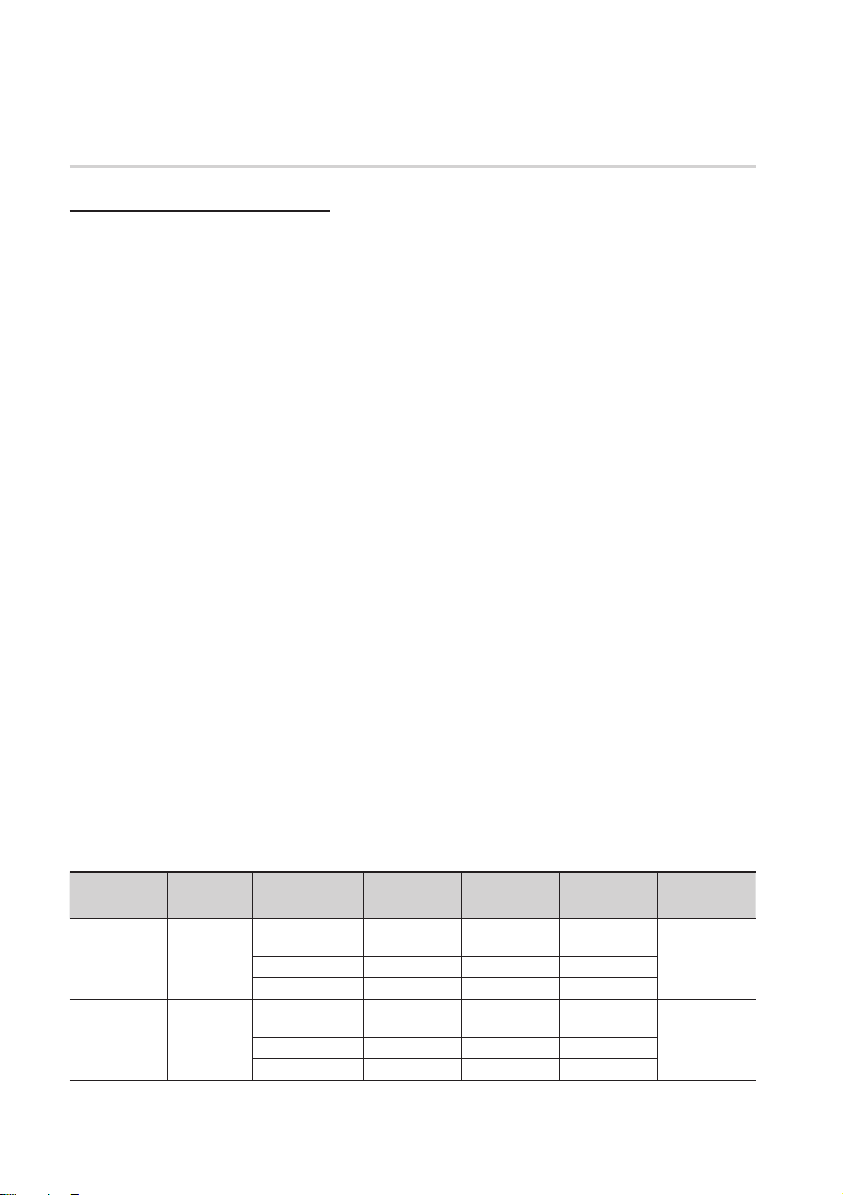
Erste Schritte
Unterstützte Dateiformate
Hinweise für den USB-Anschluss
• Ihr Player unterstützt USB-Speichergeräte, MP3-Player, Digitalkameras, USB-Kartenlesegeräte.
• Der Player unterstützt keine Ordner- oder Dateinamen mit mehr als 128 Zeichen.
Einige USB-Geräte oder Digitalkameras können unter Umständen nicht mit dem Player kompatibel sein.
•
• Ihr Player unterstützt das FAT16, FAT32, und NTFS Dateisystem.
• USB-Geräte direkt an den USB-Anschluss des Geräts anschließen. Der Anschluss über ein USB-Kabel
kann zu Kompatibilitätsproblemen führen.
• Wenn mehr als ein Speichergerät in einen Multi-Kartenleser eingelegt wird, kann dies zu einer
Fehlfunktion des Players führen.
• Der Player unterstützt das PTP-Protokoll nicht.
• Das USB-Gerät nicht während eines Ladevorgangs entfernen.
• Je größer die Bildauflösung, desto länger dauert die Anzeige des Bildes.
• Der Player kann keine MP3-Dateien mit DRM (Digital Rights Management) abspielen, die von
kommerziellen Webseiten heruntergeladenen wurden.
• Ihr Player unterstützt nur Videos mit einer Bildfrequenz von unter 30fps.
• Der Player unterstützt nur USB Mass Storage Class (MSC) Geräte. Beispiele für MSC-Geräte sind
USB-Sticks und USB-Festplatten. (HUBs werden nicht unterstützt)
• Bestimmte USB-Festplatten, Multi-Kartenleser und USB-Sticks sind unter Umständen mit diesem
Gerät nicht kompatibel.
• Wenn ein Gerät einen hohen Stromverbrauch aufweist, kann die Funktion des USB-Geräts von der
Sicherheitsschaltung eingeschränkt werden.
• Wenn die Verbindung zum Gerät während der Wiedergabe von Inhalten über die USB-Festplatte
unterbrochen wird oder die Wiedergabe unstabil ist, eine ausreichende Stromversorgung des Geräts
sicherstellen.
Wenn das Problem weiterhin auftritt, setzen Sie sich bitte mit dem Hersteller der USB-Festplatte in
Verbindung.
• Sie müssen das USB-Speichergerät sicher entfernen, (führen Sie die „USB Sicher Entfernen“-Funktion
durch) um die gespeicherten Daten auf Ihrem USB-Gerät nicht zu beschädigen.
Die MENU Taste drücken, um zum Home-Menü zurückzukehren, die GELBE (C) Taste betätigen und
anschließend die ENTER Taste drücken.
• SAMSUNG über nimmt keine Haftung für die Beschädigung von Dateien oder Datenverlust.
Unterstützte Videodatei
Dateierweiterung
*.avi
*.mkv
Container Video Codec Auflösung
AVI
MKV
DivX 3.11/4.x
/5.1/6.0
H.264 BP/MP/HP 1920x1080 6 ~ 30 25
MPEG4 SP/ASP 1920x1080
DivX 3.11/4.x
/5.1/6.0
H.264 BP/MP/HP 1920x1080
MPEG4 SP/ASP 1920x1080
1920x1080 6 ~ 30 8
1920x1080
Bildfrequenz
(fps)
6 ~ 30 8
6 ~ 30 8
6 ~ 30 25
6 ~ 30 8
Bitrate (Mbps) Audio Codec
MP3
AC3
LPCM
DTS Core
MP3
AC3
LPCM
DTS Core
14 Deutsch
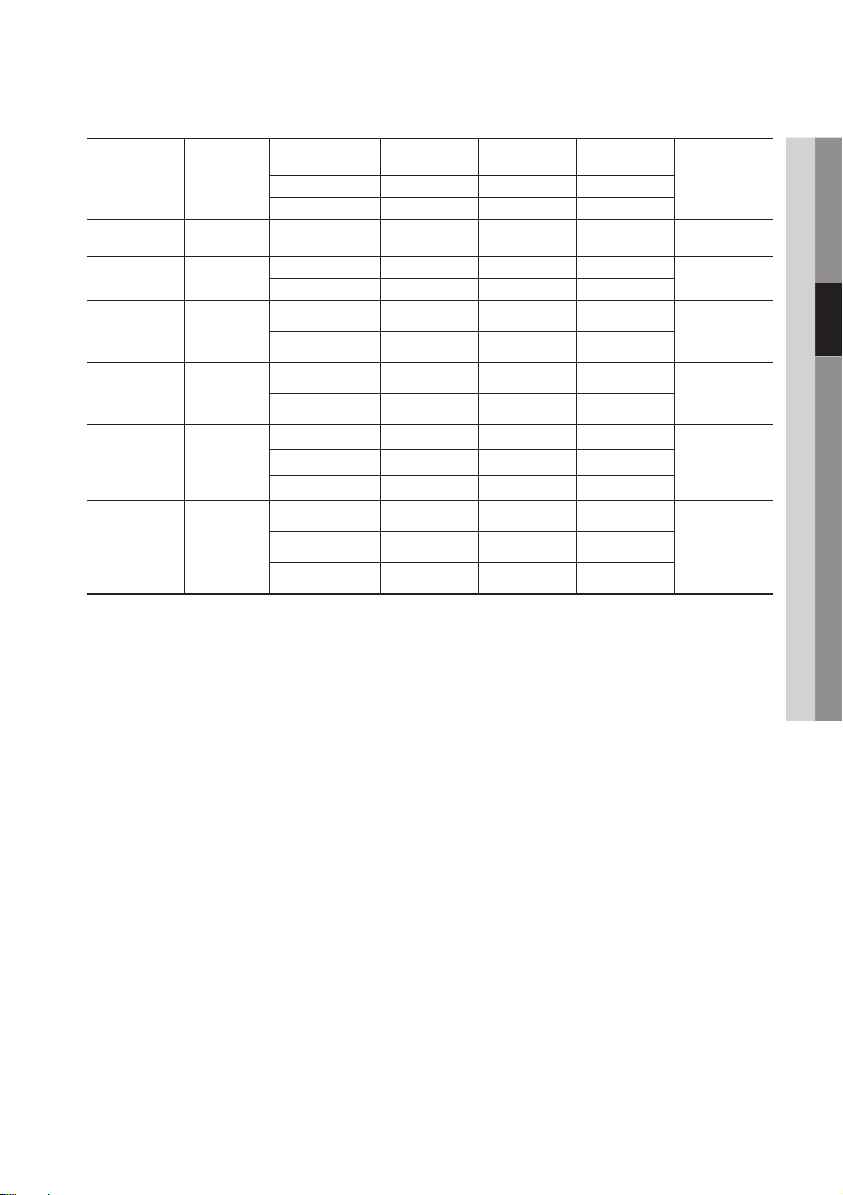
*.asf
*.wmv
*.mp4
*.3gp
*.vro
*.mpg
*.mpeg
*.ts
*.tp
*.trp
ASF
ASF
MP4
3GPP
VRO
VOB
PS
TS
DivX 3.11/4.x
/5.1/6.0
1920x1080
H.264 BP/MP/HP 1920x1080
MPEG4 SP/ASP 1920x1080
Window Media
Video v9
1920x1080
H.264 BP/MP/HP 1920x1080
MPEG4 SP/ASP 1920x1080
H.264 BP/MP/HP 1920x1080
MPEG4 SP/ASP 1920x1080
MPEG2 1920x1080
MPEG1 1920x1080
MPEG2 1920x1080
H.264 1920x1080
MPEG2 1920x1080
H.264 1920x1080
VC1 1920x1080
6 ~ 30 8
6 ~ 30 25
6 ~ 30 8
6 ~ 30 25 WMA
6 ~ 30 25
6 ~ 30 8
6 ~ 30 25
6 ~ 30 8
24/25/30 30
24/25/30 30
24/25/30 30
24/25/30 30
6 ~ 30 25
24/25/30 30
6 ~ 30 25
6 ~ 30 25
MP3
AC3
LPCM
WMA
MP3
AAC
AAC
AC3
MPEG
LPCMMPEG1 1920x1080
AC3
MPEG
LPCM
AAC
AC3
AAC
MP3
DD+
Einschränkungen
- Auch wenn die Datei durch ein unterstütztes, oben genanntes Codec codiert ist, kann eine Datei nicht
wiedergegeben werden, wenn im Inhalt Probleme auftreten.
- Die normale Wiedergabe wird nicht garantiert, wenn die Dateiinformationen im Container falsch sind
oder die Datei selbst beschädigt ist.
- Dateien mit einer höheren Bitrate/Bildfrequenz als der Standard, können zu einer stotternden
Wiedergabe führen.
- Die Suche (Überspringen) Funktion steht nicht zur Verfügung, wenn die Indextabelle der Datei
beschädigt ist.
- Wenn eine Datei über ein Netzwerk wiedergegeben wird, kann die Videowiedergabe, je nach der zur
Verfügung stehenden Netzwerkgeschwindigkeit, stottern.
Video Decoder
- Unterstützung von H.264 bis Level 4.1
- H.264 FMO/ASO/RS, VC1 SP/MP/AP L4 und AVCHD werden nicht unterstützt.
- MPEG4 SP, ASP :
Unter 1280 x 720: Max. 60 Bilder
Über 1280 x 720: Max. 30 Bilder
- GMC 2 oder höher wird nicht unterstützt
Audio Decoder
- Unterstützt WMA 7, 8, 9 und STD
- Wenn die Anzahl der Kanäle mehr als zwei beträgt oder bei verlustfreier Audio Decodierung wird WMA
9 PRO nicht unterstützt
- Eine WMA - Abtastfrequenz von 22050Hz mono wird nicht unterstützt
03 Erste Schritte
Deutsch 15
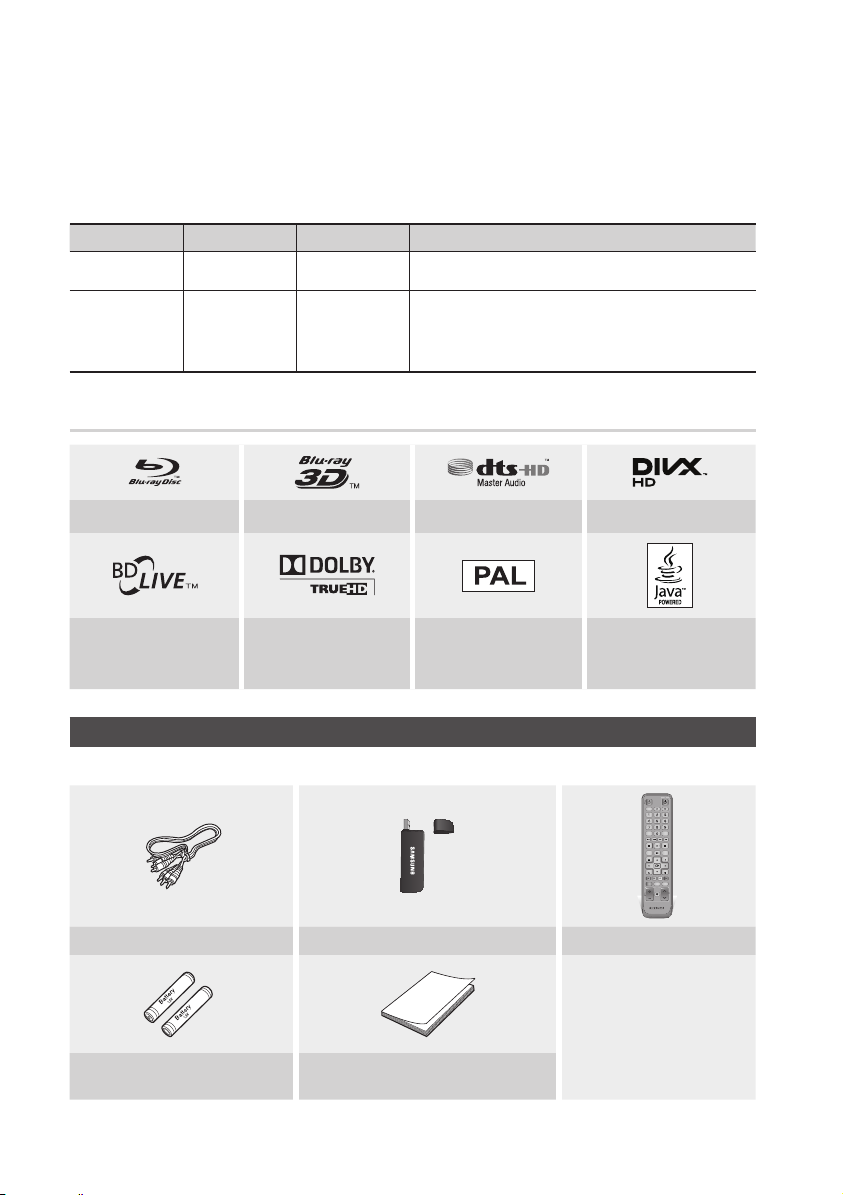
Erste Schritte
Unterstützte DivX Untertitel Dateiformate
*.ttxt, *.smi, *.srt, *.sub, *.txt
Unterstützte Musikdatei
Dateierweiterung Container Audio Codec Unterstützter Bereich
*.mp3
*.wma
MP3
WMA
Logos der vom Player wiedergegebenen Disk-Typen
Blu-ray Disc 3D Blu-ray Disk DTS-HD Master Audio DivX
MP3 -
Kompatibel WMA Version 10
WMA
* Abtastfrequenzen (in kHz) - 8, 11, 16, 22, 32, 44.1, 48
* Bitraten Alle Bitraten im Bereich von 5kbps bis 384kbps
BD-LIVE Dolby TrueHD
Großbritannien, Frankreich,
Deutschland, usw.
Zubehör
PAL-Fernsehsystem in
Überprüfen Sie die unten stehende Liste für mitgeliefertes Zubehör.
Audio/Video-Kabel WLAN-Adapter Fernbedienung
Batterien für die Fernbedienung
(Größe AAA)
Benutzerhandbuch
16 Deutsch
BONUSVIEW
SUBTITLE
DISC MENU TITLE MENUMENU
POWER
2D3D
1 2 3
4 5 6
7 8 9
TOOLS
HUB
VOL CH
Java
POWER
SOURCE
AUDIO
0
POPUP
REPEATSEARCHSMART
79
MUTE
TV
INFO
EXITRETURN
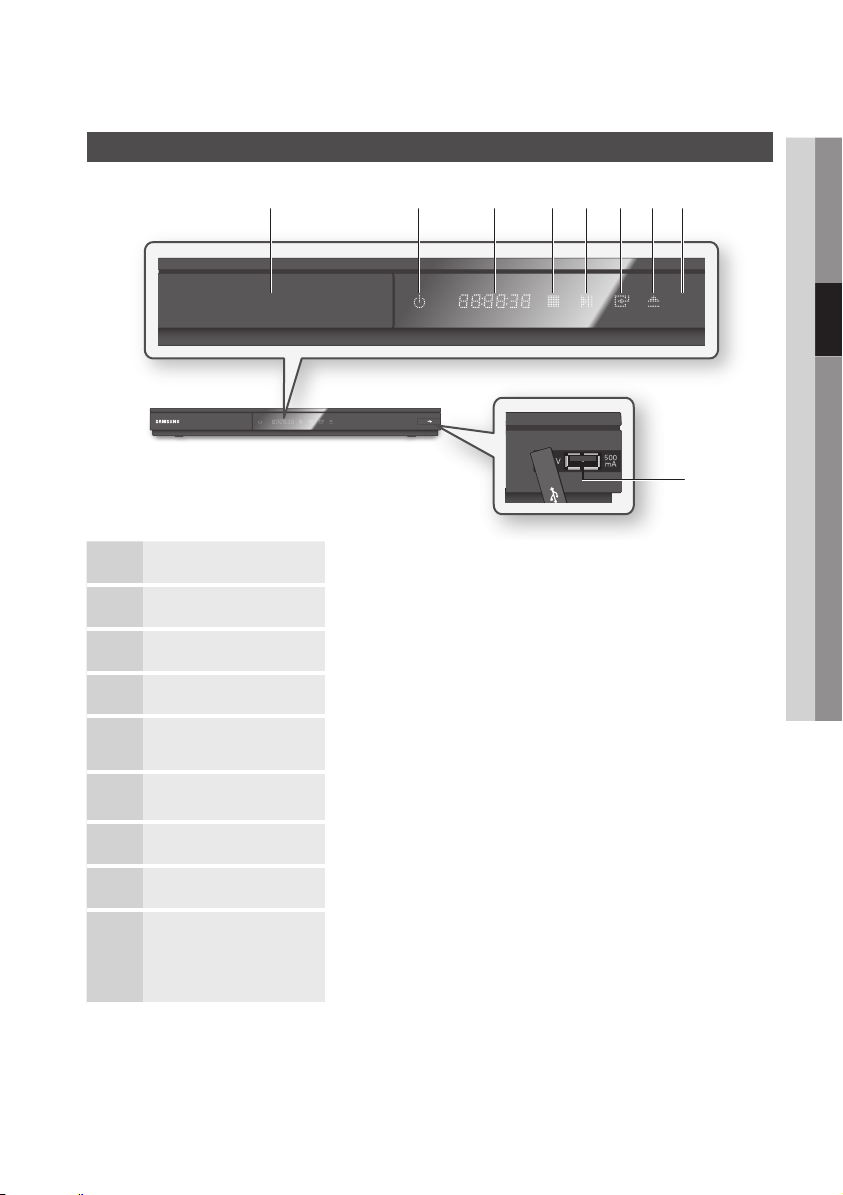
Vorderseite
DISK-LADE Zum Öffnen und Schließen des Diskfachs.
1
NETZSCHALTER Schaltet den Player ein und aus.
2
ANZEIGE Zeigt den Wiedergabestatus, die Uhrzeit usw. an.
3
STOPP TASTE Beendet die Wiedergabe einer Disk.
4
03 Erste Schritte
gfedcb ha
i
TASTE WIEDERGABE/
5
ANHALTEN
ENTER-TASTE Auswahl eines Menüpunkts oder startet die Wiedergabe einer Disk.
6
ÖFFNEN/SCHLIESSEN TASTE Zum Öffnen und Schließen der Disk-Lade.
7
FERNBEDIENUNGSSENSOR Erkennt die Signale der Fernbedienung.
8
USB-HOST
9
HINWEIS
✎
`Die Software-Aktualisierung über die USB-Buchse kann nur mit einem USB-Speicherstick durchführt werden.
`Wenn der Player das Menü der Blu-ray-Disk anzeigt, kann der Film nicht über die Wiedergabe Taste am Player oder
der Fernbedienung gestartet werden. Um einen Film abzuspielen, muss Film Wiedergabe oder Start im Menü der Disk
ausgewählt und anschließend die ENTER Taste gedrückt werden.
Spielt eine Disk ab oder hält die Wiedergabe an.
Hier kann ein USB-Speicherstick angeschlossen und als Speicher verwendet
werden, wenn der Player mit BD-LIVE verbunden ist. Der USB kann ebenfalls für
Software-Aktualisierungen und die Wiedergabe von MP3/JPEG/DivX/MKV/MP4Dateien verwendet werden.
Deutsch 17
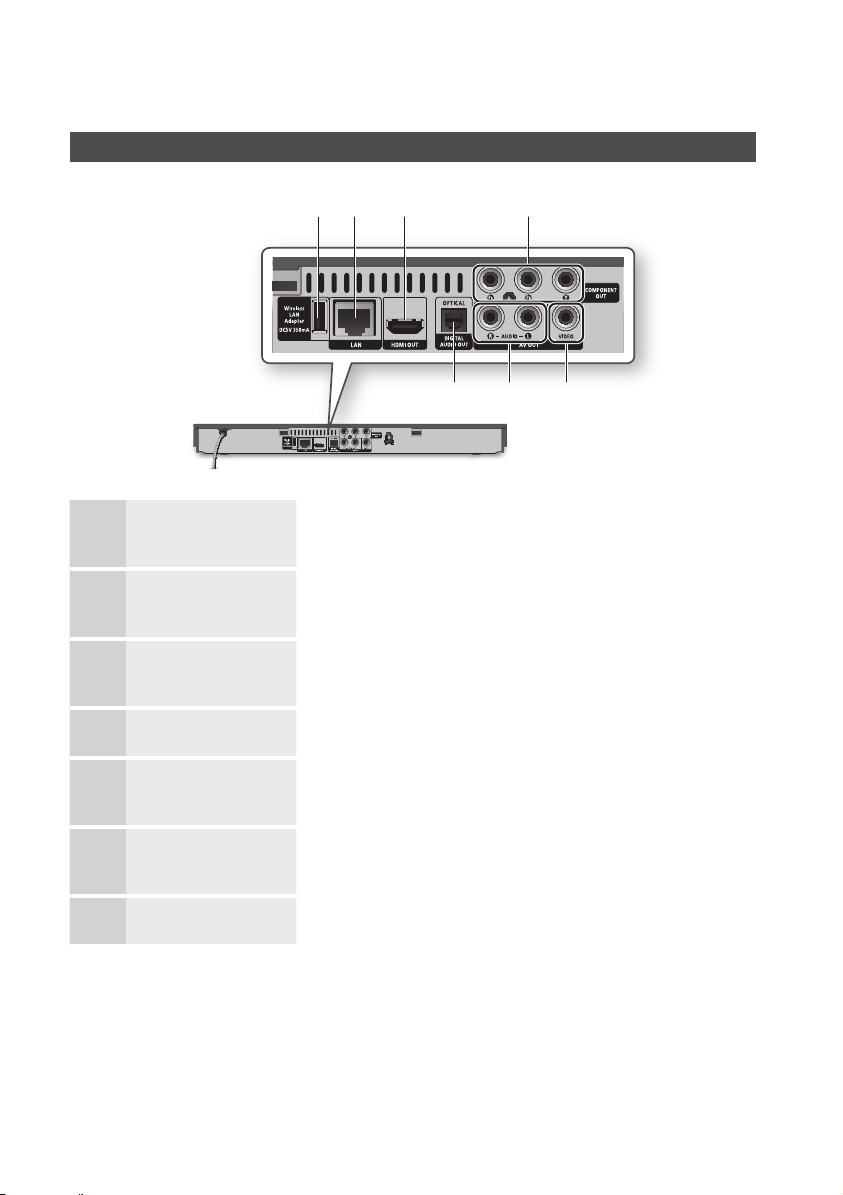
Erste Schritte
Pannello posteriore
b ca d
g ef
WIRELESS LAN ADAPTER
1
LAN
2
HDMI OUT
3
COMPONENT OUT Anschluss für externe Geräte, die über einen Component Video Eingang verfügen.
4
VIDEO OUT
5
AUDIO OUT
6
DIGITAL AUDIO OUT Für den Anschluss an einen AV-Receiver.
7
Hier den optionalen Wireless LAN Adapter (WIS09ABGN) anschließen, um ein
drahtloses Netzwerk zu nutzen.
Für die Verwendung von netzwerkbasierten Diensten (siehe Seiten 54~63),
BD-LIVE und Software-Aktualisierungen über eine Netzwerkverbindung.
Um die beste Bild- bzw. Tonqualität zu erhalten, diesen HDMI-Ausgang über ein
HDMI-Kabel an den HDMI-Eingang Ihres Fernsehers bzw. AV-Receiver anschließen.
Für den Anschluss an den Videoeingang eines externen Geräts mit Hilfe eines
Videokabels.
Für den Anschluss an den Audioeingang eines externen Geräts mit Hilfe eines
Audiokabels.
18 Deutsch

Übersicht der Fernbedienung
Fernbedienung
03 Erste Schritte
Ein- und Ausschalten des Players.
Öffnen und Schließen des Diskfachs.
Verwendung der Bonusfunktionen.
Zifferntasten für die Bedienung von Optionen
Umschalten der Untertitelsprache der
Vorwärts- oder Rückwärts springen.
Rückkehr zum vorherigen Menü.
Einstellen der Lautstärke am Fernsehgerät.
Stummschalten der TV-Lautsprecher.
Blu-ray-Disk/DVD.
Anhalten der Wiedergabe.
Zugriff auf das Disk-Menü.
Wechseln zum Home-Menü.
Tools-Menü.
Verwendung von Smart Hub.
Suche nach Inhalten.
.
POWER
BONUSVIEW
1 2
4 5 6
7 8 9
SUBTITLE
0
DISC MENU TITLE MENUMENU
TOOLS
INTERNET@
HUB
79
MUTE
VOL CH
TV
POWER
SOURCE
3
AUDIO
POPUP
INFO
EXITRETURN
REPEATSEARCHSMART
Ein- und Ausschalten des Fernsehgeräts.
(Für die Bedienung Ihres Fernsehgeräts,
schlagen Sie bitte auf Seite 20 nach)
Nach Beendigung der Einstellungen,
können Sie mit dieser Taste an Ihrem
Fernseher das Quellgerät festlegen.
Zugriff auf verschiedene Audio-Funktionen
auf einer Disk (Blu-ray/DVD).
Vorwärts- oder Rückwärtssuchlauf der Disk.
Unterbrechen der Wiedergabe einer Disk.
Starten der Wiedergabe einer Disk.
Zugriff auf das Popup-Menü/Titel-Menü.
Anzeige der Wiedergabeinformationen während
der Wiedergabe einer Blu-ray-Disk/DVD.
Auswahl von Menüoptionen und Ändern
der Menüwerte.
Verlassen des Menüs.
Tasten für die Bedienung von Menüs des
Players und einiger Blu-ray-Disk Funktionen.
Wiederholung eines Titels, Kapitels, Tracks
oder einer Disk.
Auswahl eines Fernsehkanals.
Batterien einlegen
HINWEIS
✎
`
Falls die Fernbedienung nicht ordnungsgemäß
funktioniert:
• Die Polarität +/− der Batterien prüfen.
• Überprüfen Sie, ob die Batterien leer sind.
•
Überprüfen Sie, ob der Sensor der Fernbedienung
verdeckt ist.
• Überprüfen Sie, ob sich Leuchtstofflampen in der
Nähe befinden.
ACHTUNG
!
`Entsorgen Sie Batterien gemäß den örtlichen
Umweltschutzvorschriften. Werfen Sie Batterien nicht
in den Hausmüll.
Deutsch 19
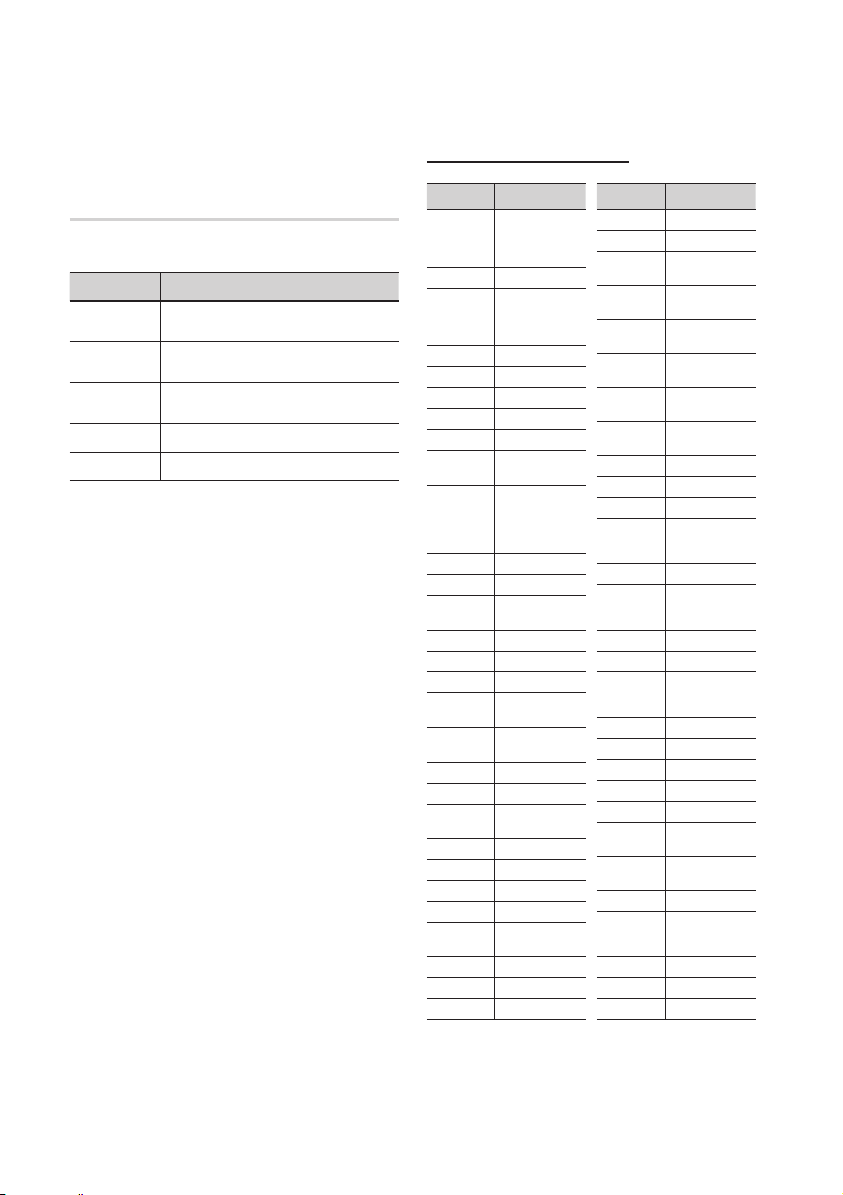
Erste Schritte
Die Fernbedienung für die
Bedienung Ihres Fernsehgeräts
einrichten
Sie können mit dieser Fernbedienung bestimmte
Funktionen Ihres Fernsehgeräts steuern.
Taste Funktion
TV POWER
TV SOURCE
TV VOL (+/–)
TV CH (,/.) Zum Auswählen des gewünschten Kanals.
TV MUTE Zum Ein- und Ausschalten des Tons.
HINWEIS
✎
`Die oben genannten Funktionen lassen sich nicht
Folgen Sie den nachstehenden Anweisungen,
um festzustellen, ob Ihr Fernsehgerät
kompatibel ist.
1. Schalten Sie das Fernsehgerät ein.
2. Richten Sie die Fernbedienung auf das
Fernsehgerät.
3. Die TV POWER Taste drücken und gedrückt
halten und den zweistelligen Code aus der
Tabelle auf der rechten Seite durch Drücken
der entsprechenden Nummerntasten
eingeben, der der Marke Ihres Fernsehgeräts
entspricht.
Wenn Ihr Fernsehgerät mit der Fernbedienung
kompatibel ist, schaltet es sich ab.
Die Fernbedienung ist nun für die Bedienung
des Fernsehgeräts programmiert.
HINWEIS
✎
`Falls mehrere Codes für die Marke Ihres
`Wenn die Batterien der Fernbedienung ausgetauscht
Zum Ein- und Ausschalten des
Fernsehgeräts.
Zum Auswählen am Fernseher einer
angeschlossenen externen Quelle.
Zum Regeln der Lautstärke am
Fernsehgerät.
unbedingt auf alle Fernsehgeräte anwenden.
Verwenden Sie die Fernbedienung des
Fernsehgeräts, falls Probleme auftreten.
Fernsehgeräts aufgeführt sind, probieren Sie sie der
Reihe nach aus, bis Sie einen funktionsfähigen Code
finden.
werden, muss der Markencode erneut eingestellt
werden.
TV Fernbedienungscodes
Marke Code
SAMSUNG
BANG & OLUFSEN
BLAUPUNKT TV POWER+71
BRIONVEGA TV POWER+57
CONTINENTAL
EMERSON TV POWER+64
FERGUSON TV POWER+73
FORMENTI TV POWER+57
GRADIENTE TV POWER+70
IMPERIAL TV POWER+52
LOEWE OPTA TV POWER+06, +57
MAGNAVOX TV POWER+40
MITSUBISHI
TV POWER+01, +02,
+03, +04, +05,
+06, +07, +08, +09
AIWA TV POWER+82
TV POWER+10, +11,
ANAM
+12, +13, +14,
+15, +16, +17, +18
TV POWER+57
BRANDT TV POWER+73
CGE TV POWER+52
TV POWER+75
EDISON
TV POWER+19, +20,
+23, +24, +25,
+26, +27, +28,
DAEWOO
+29, +30, +31,
+32, +33, +34
TV POWER+06, +49,
FINLUX
+57
FUJITSU TV POWER+84
TV POWER+49, +52,
GRUNDIG
+71
TV POWER+60, +72,
HITACHI
+73, +75
JVC TV POWER+61, +79
TV POWER+06, +19,
LG
+20, +21, +22, +78
LOEWE TV POWER+06, +69
METZ TV POWER+57
TV POWER+06, +48,
+62, +65
MIVAR TV POWER+52, +77
NEC TV POWER+83
NEWSAN TV POWER+68
Marke Code
NOBLEX TV POWER+66
NOKIA TV POWER+74
NORDMENDE
PANASONIC
PHILIPS
PHONOLA
PIONEER
RADIOLA TV POWER+06, +56
RADIOMARELLI TV POWER+57
SABA
SALORA TV POWER+74
SANYO
SCHNEIDER TV POWER+06
SELECO TV POWER+74
SHARP
SIEMENS TV POWER+71
SINGER TV POWER+57
SINUDYNE TV POWER+57
SONY TV POWER+35, +48
TELEAVA TV POWER+73
TELEFUNKEN
THOMSON
THOMSON ASIA TV POWER+80, +81
TOSHIBA
WEGA TV POWER+57
YOKO TV POWER+06
ZENITH TV POWER+63
TV POWER+72, +73,
+75
TV POWER+53, +54,
+74, +75
TV POWER+06, +55,
+56, +57
TV POWER+06, +56,
+57
TV POWER+58, +59,
+73, +74
RCA TV POWER+45, +46
REX TV POWER+74
TV POWER+57, +72,
+73, +74, +75
TV POWER+41, +42,
+43, +44, +48
TV POWER+36, +37,
+38, +39, +48
TV POWER+67, +73,
+75, +76
TV POWER+72, +73,
+75
TV POWER+47, +48,
+49, +50, +51, +52
20 Deutsch
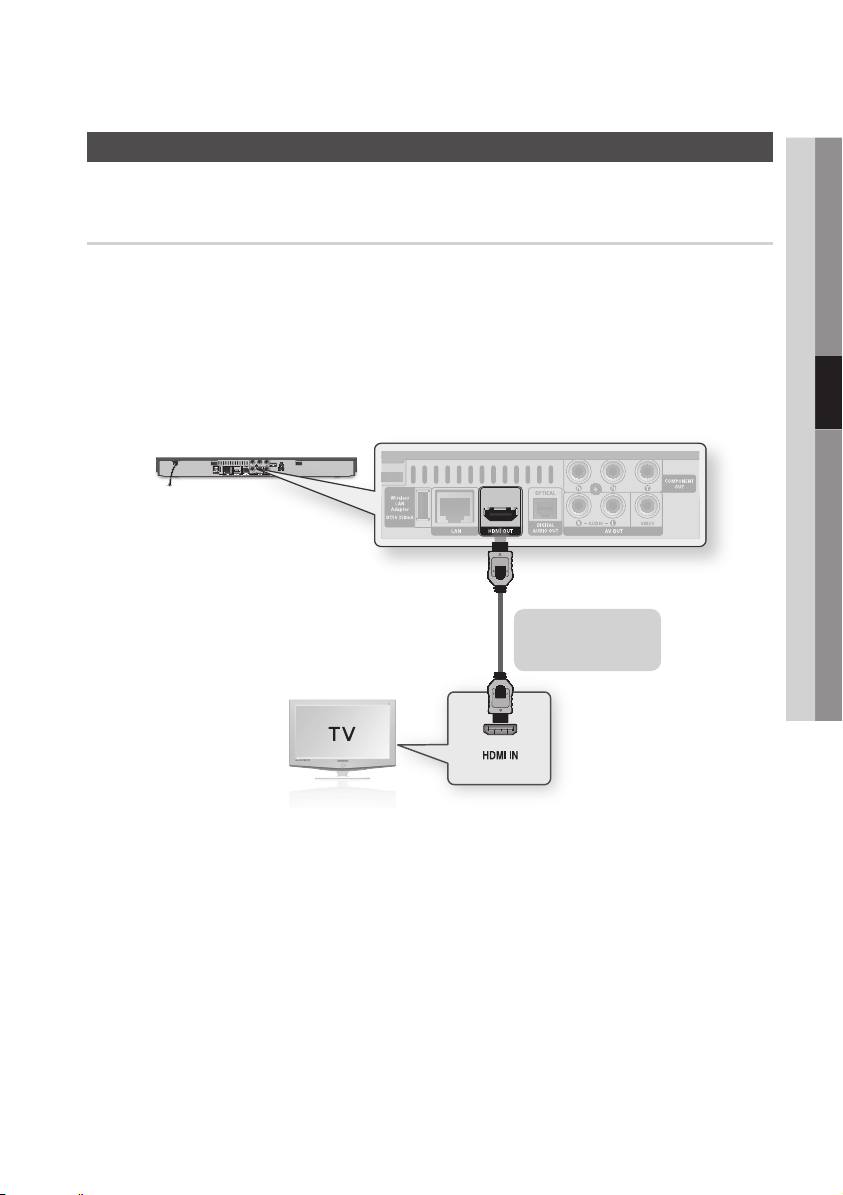
Anschlüsse
Anschluss an ein Fernsehgerät
1. Option : Anschluss an ein Fernsehgerät mit einem HDMI-Kabel
- Beste Qualität (Empfohlen)
1. Mit der Hilfe eines HDMI-Kabels die HDMI OUT Buchse auf der Rückseite des Players an die HDMI
IN Buchse Ihres Fernsehgeräts anschließen.
2. Den Player und das Fernsehgerät einschalten.
3. Den Eingangswahlschalter auf der Fernbedienung Ihres Fernsehgeräts betätigen, bis das HDMI-
Signal des Players auf dem Bildschirm erscheint.
• Wenn Sie die Einstellungen der Fernbedienung mit dem Fernsehgerät abgestimmt haben (Siehe
Seite 20), drücken Sie auf der Fernbedienung die Taste TV SOURCE, und wählen Sie als externe
Quelle für das Fernsehgerät HDMI aus.
HDMI-Kabel
(nicht im Lieferumfang
enthalten)
04 Anschlüsse
HINWEIS
✎
`Ein HDMI-Kabel überträgt digitale Video- und Audiosignale, sodass Sie kein Audiokabel anschließen müssen.
`Wenn der Player im HDMI 720p, 1080i, oder 1080p Ausgabemodus an Ihr Fernsehgerät angeschlossen ist, müssen
Sie ein Hochgeschwindigkeits-HDMI-Kabel (Kategorie 2) verwenden.
`HDMI sendet ein rein digitales Signal an das Fernsehgerät.
Wenn Ihr Fernsehgerät HDCP (High-bandwidth Digital Content Protection) nicht unterstützt, wird ein Rauschsignal auf
dem Bildschirm angezeigt.
`Je nach Fernsehgerät stehen für den HDMI-Ausgang bestimmte Auflösungen möglicherweise nicht zur Verfügung.
Informationen dazu finden Sie in der Bedienungsanleitung Ihres Fernsehgeräts.
`Wenn Sie den Player das erste Mal mit einem HDMI-Kabel an den Fernseher oder an ein neues Fernsehgerät
anschließen, wird die HDMI-Auflösung des Ausgangs automatisch an die höchste vom Fernsehgerät unterstützte
Auflösung eingestellt.
`Sie müssen über einen HDMI-Anschluss verfügen, um Videos in 3D-Technologie genießen zu können.
`Ein langes HDMI-Kabel kann Bildrauschen verursachen. Wenn dieser Fall eintritt, Deep Color im Menü auf Aus stellen.
`
Wenn Sie Ihren Bildschirm über ein HDMI-DVI-Adapterkabel anschließen, müssen Sie ebenfalls den AV OUT oder den Digital
Audio OUT Ausgang an Ihren Bildschirm oder an das Audiosystem anschließen, um den Ton wiedergeben zu können.
Deutsch 21
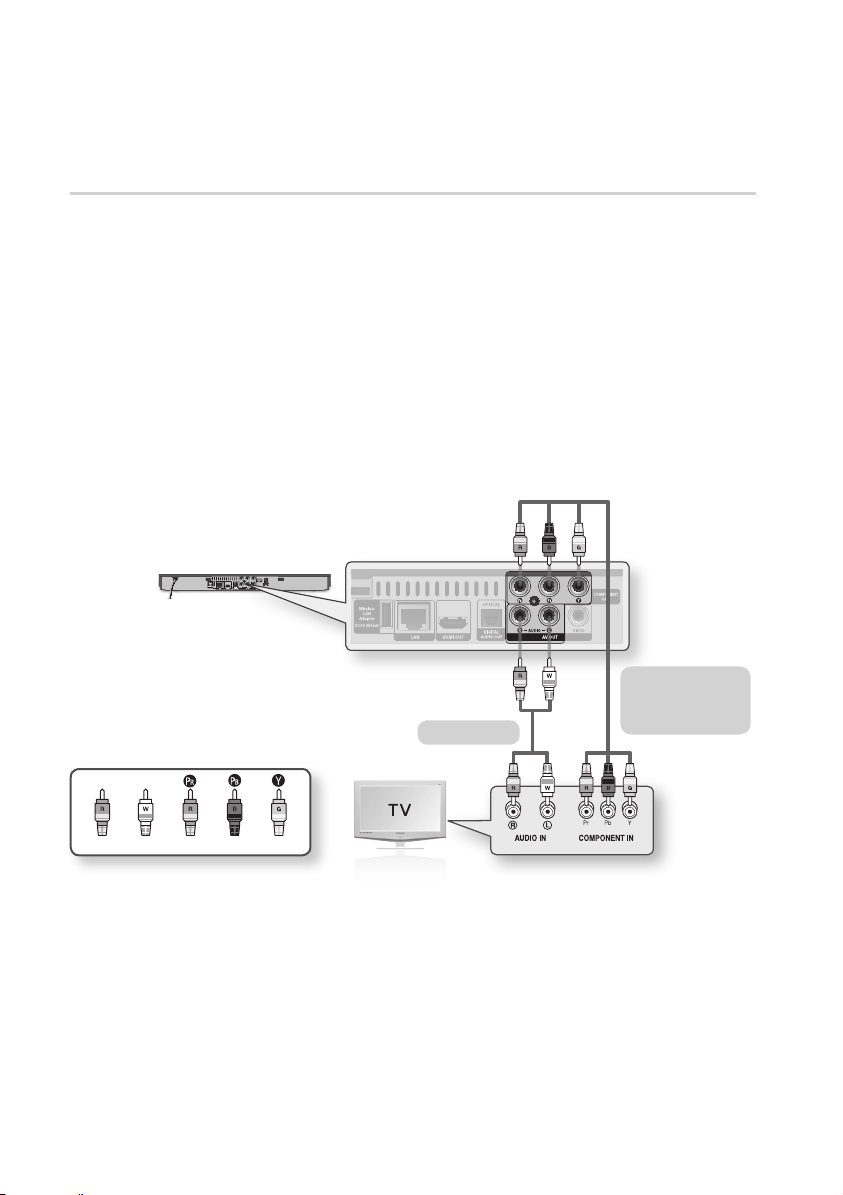
Anschlüsse
2. Option : Anschluss an ein Fernsehgerät mit einem Component-Kabel
- Bessere Qualität
- Sie können den Player mit Hilfe von Component Video Kabeln an Ihr Fernsehgerät anschließen.
- Eine Komponente-Video-Verbindung sorgt für hohe Bildqualität und präzise Farbwiedergabe.
Component Video unterteilt das Bild in schwarze und weiße (Y), blaue (PB) und rote (PR) Signale um klare
und scharfe Bilder darzustellen. (Die Übertragung der Audiosignale erfolgt über den Audioausgang.)
1. Mit der Hilfe eines Component Video-Kabels die COMPONENT OUT Buchse auf der Rückseite des
Players an die COMPONENT IN Buchse Ihres Fernsehgeräts anschließen.
2. Mit der Hilfe eines Audiokabels die AUDIO OUT Buchse (rot und weiß) auf der Rückseite des
Players an die AUDIO IN Buchse (rot und weiß) Ihres Fernsehgeräts anschließen.
3. Den Player und das Fernsehgerät einschalten.
4.
Den Eingangswahlschalter auf der Fernbedienung Ihres Fernsehgeräts betätigen, bis das „COMPONENT“
-Signal des Players auf dem Bildschirm erscheint.
• Wenn Sie die Fernbedienung für die Bedienung Ihres Fernsehgeräts eingerichtet haben (siehe
Siehe 20), die TV SOURCE Taste auf der Fernbedienung drücken und COMPONENT als die
externe Quelle des Fernsehgeräts einstellen.
Component-Kabel
(nicht im
Audiokabel
Rot
Weiß Rot Blau Grün
HINWEIS
✎
`Je nach Hersteller können die Component Buchsen an Ihrem Fernsehgerät mit “R-Y, B-Y, Y“ oder “Cr, Cb, Y“ anstelle
B
von “P
, PR, Y“ gekennzeichnet sein. Die Anzahl und Position der Anschlüsse hängt von Ihrem Fernsehgerät ab.
Die entsprechenden Informationen finden Sie in der Bedienungsanleitung Ihres Fernsehgeräts.
`
Je nach Art des Inhalts, können Sie eine Reihe von Auflösungen einstellen, wie 1080i, 720p, 576p/480p oder 576i/480i.
(siehe Seiten 31 zu 33)
`Wenn sowohl Component und HDMI-Kabel angeschlossen sind, kann die aktuelle Auflösung von der Einstellung im Setup-
Menü abweichen. Die Auflösung kann ebenfalls je nach Art des Inhalts unterschiedlich sein. (siehe Seiten 31 zu 33)
Lieferumfang enthalten)
22 Deutsch
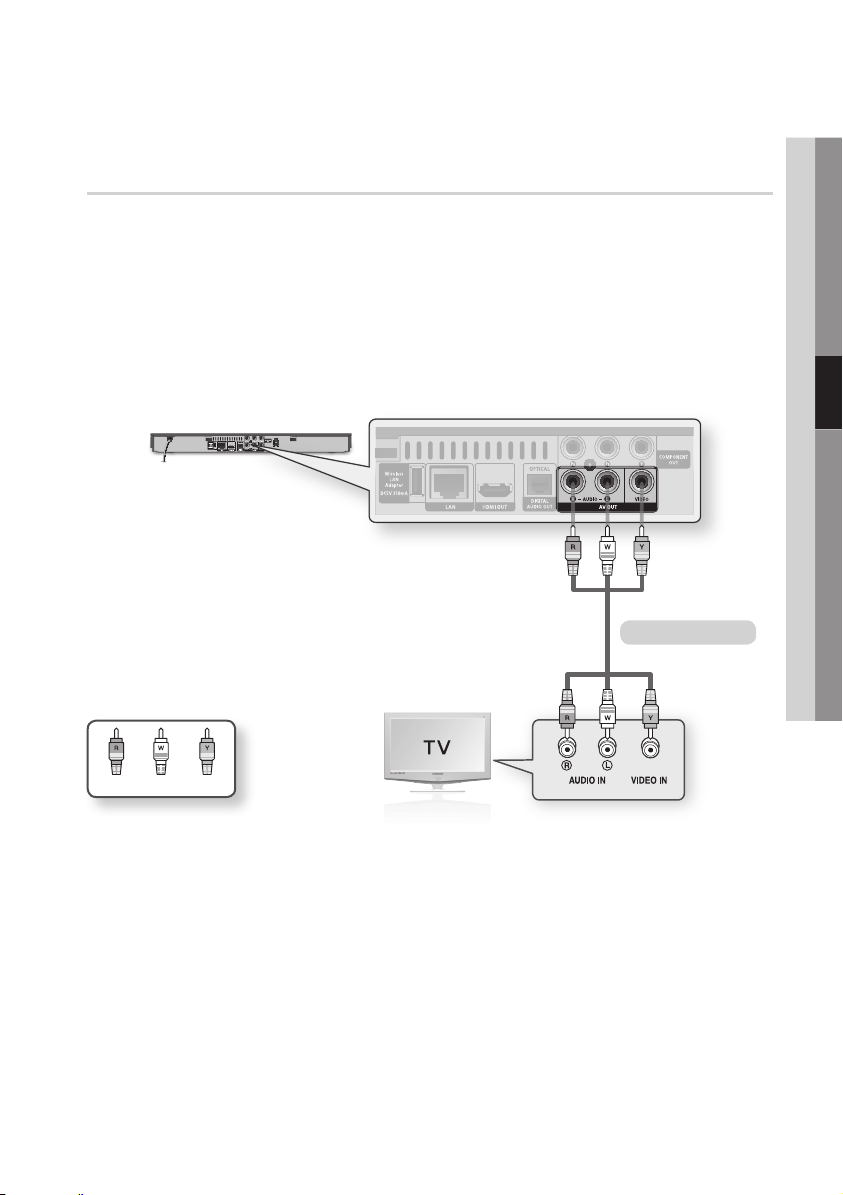
3. Option : Anschluss an ein Fernsehgerät mit einem Audio/Videokabel
- Gute Qualität
1. Mit der Hilfe eines Audio/Videokabels die VIDEO OUT Buchse (gelb) / AUDIO OUT (rot und weiß)
auf der Rückseite des Players an die VIDEO IN Buchse (gelb) / AUDIO IN (rot und weiß) Ihres
Fernsehgeräts anschließen.
2. Den Player und das Fernsehgerät einschalten.
3. Den Eingangswahlschalter auf der Fernbedienung Ihres Fernsehgeräts betätigen, bis das „VIDEO“
-Signal des Players auf dem Bildschirm erscheint.
• Wenn Sie die Fernbedienung für die Bedienung Ihres Fernsehgeräts eingerichtet haben (siehe
Siehe 20), die TV SOURCE Taste auf der Fernbedienung drücken und VIDEO als die externe
Quelle des Fernsehgeräts einstellen.
Audio/Video-Kabel
04 Anschlüsse
WeißRot Gelb
HINWEIS
✎
`Wenn Audiokabel und Netzkabel zu nahe aneinander liegen, kann es zu Signalstörungen kommen.
`Wenn Sie einen AV-Receiver anschließen möchten, schlagen Sie bitte auf den Seiten für den Anschluss eines AV-
Receivers nach. (Siehe Seiten 24 zu 25)
`Die Anzahl und Positionen der Anschlüsse hängt von Ihrem Fernsehgerät ab. Informationen dazu finden Sie in der
Bedienungsanleitung Ihres Fernsehgeräts.
ACHTUNG
!
`Schließen Sie den Player nicht über ein VCR-Gerät an Ihr Fernsehgerät an. Durch VCR-Geräte geführte Videosignale
können durch Kopierschutzfunktionen beeinträchtigt werden, wodurch das Bild verzerrt auf dem Fernsehgerät
erscheint.
Deutsch 23
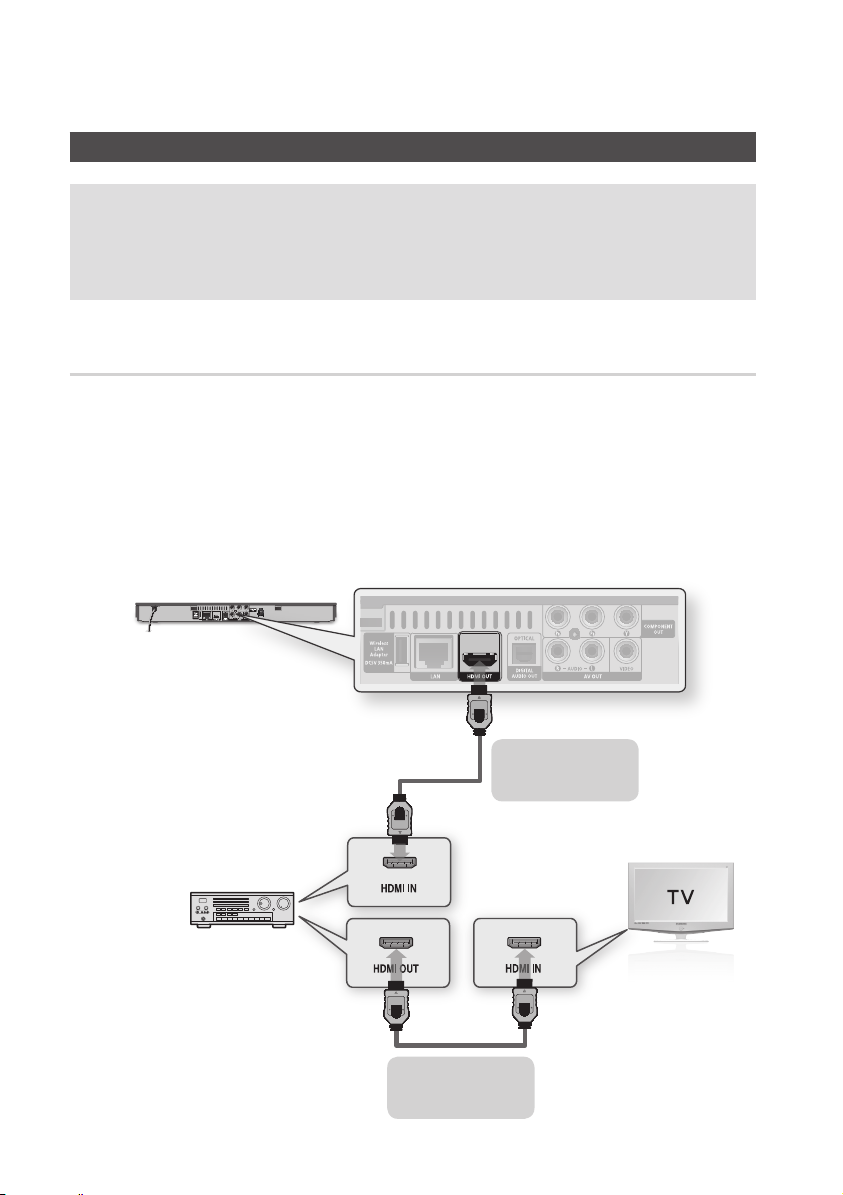
Anschlüsse
Anschluss an ein Audiosystem
• Regeln Sie bitte die Lautstärke runter, wenn Sie den AV-Receiver einschalten. Ein plötzlicher lauter
Ton kann Ihre Lautsprecher und Ohren schädigen.
•
Stellen Sie das Audio Ausgangsformat auf die Möglichkeiten Ihres AV-Receivers ein. (Siehe Seite 34 zu 36)
• Die Positionen der HDMI-Anschlüsse hängt von Ihrem AV-Receiver ab. Schlagen Sie bitte in der
Bedienungsanleitung Ihres AV-Receivers nach.
1. Option : Anschluss an ein Audiosystem (AV-Receiver mit HDMI
Unterstützung)
1. Mit der Hilfe eines HDMI-Kabels die HDMI OUT Buchse auf der Rückseite des Players an die HDMI
IN Buchse Ihres AV-Receivers anschließen.
2. Mit der Hilfe eines HDMI-Kabels die HDMI OUT Buchse des AV-Receivers an die HDMI IN Buchse
Ihres Fernsehgeräts anschließen.
3. Den Player, Fernseher und AV-Receiver einschalten.
4.
Um den Ton des Players wiederzugeben, mit dem Eingangswahlschalter des AV-Receivers und des
Fernsehgeräts den entsprechenden externen Eingang auswählen. Für die Einstellung des Audioeingangs
des AV-Receivers, schlagen Sie bitte in der Bedienungsanleitung Ihres AV-Receivers nach.
- Beste Qualität (Empfohlen)
24 Deutsch
HDMI-Kabel
(nicht im Lieferumfang
enthalten)
HDMI-Kabel
(nicht im Lieferumfang
enthalten)
